В тази модерна, напредваща технологична ера, мечтата на всеки човек е да опита новите продукти, предлагани на пазара. Различни фактори обаче ни пречат да закупим новите модели. Най-добрата характеристика на този домейн е, че има устройства, които ви помагат да получите изживяване, подобно на новото. Например, ако се чувствате отегчени да гледате обикновения си LCD телевизор, можете да си купите Fire TV Stick, за да го направите Smart TV. Сега, веднага щом бъде пусната актуализация на Fire TV Stick 4K, трябва да инсталирате актуализацията на вашия Fire TV Stick, за да избегнете проблеми с нормалното функциониране на телевизора. В този сценарий, да кажем, вие се сблъсквате с тази грешка, която гласи Не мога да актуализирам вашия Fire TV Stick 4K. Сега повтарящите се времена на актуализиране може да не дадат резултата, който търсите. Вместо това съобщението за грешка ще се появи многократно. За да коригирате проблема с неуспешното актуализиране на Firestick 4K, ви препоръчваме да прочетете тази статия и да следвате методите за лесно отстраняване на проблема. Като бонус, методът за правилно актуализиране на Fire TV Stick също е обяснен тук.
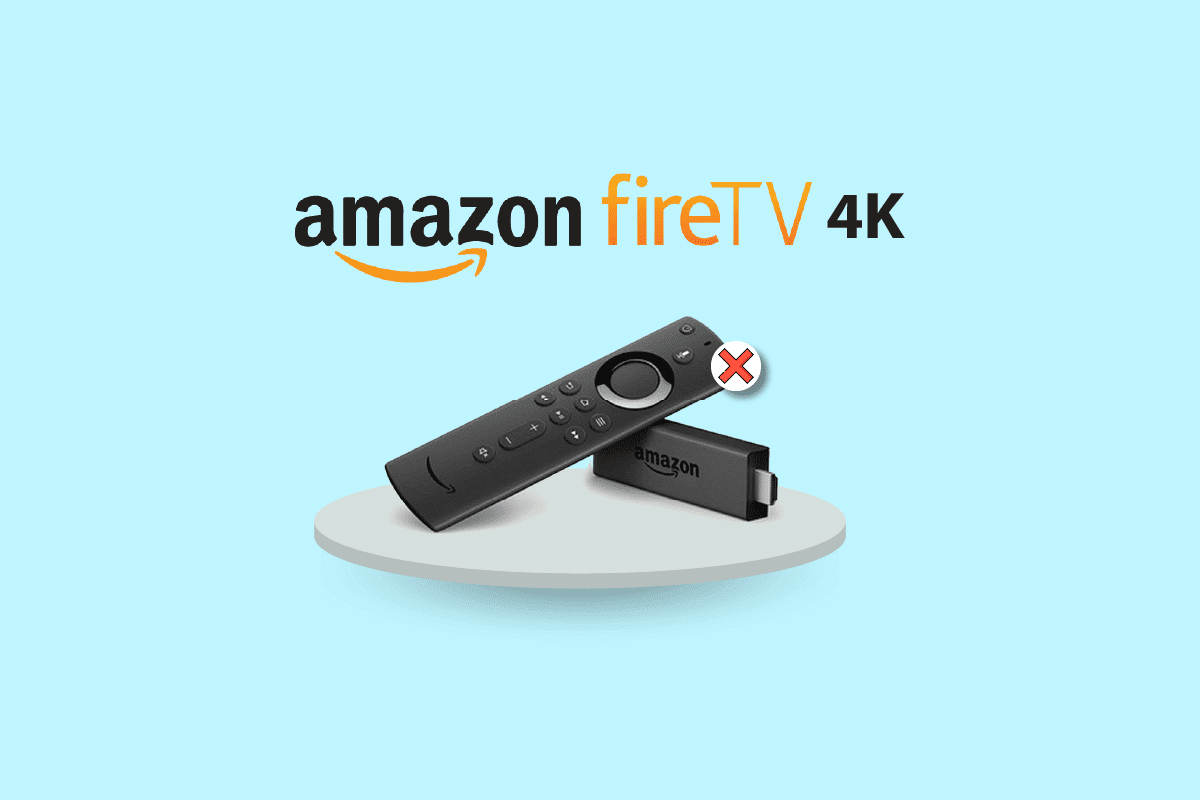
Съдържание
Как да коригирате Невъзможност за актуализиране на вашия Fire TV Stick 4K
Възможните причини за проблема с актуализирането на Fire TV Stick до най-новата версия са изброени по-долу.
-
Проблем с интернет връзката – Възможно е да има проблем с Wi-Fi мрежата, към която сте свързани, и това може да не поддържа изтеглянето на актуализацията.
-
Грешка и бъгове при актуализация – Грешката и бъговете при актуализиране на софтуерната ОС може да попречат на инсталационния процес и може да получите съобщение за грешка Невъзможно актуализиране на вашия Fire TV Stick 4K. Тези грешки и проблеми може да са причинени от инсталирането на неизвестен софтуер на вашия Fire TV Stick.
-
Недостатъчно място за съхранение на Fire TV Stick – За да изтеглите актуализацията, е необходимо да имате достатъчно място за съхранение в паметта. Пространството може да бъде намалено от многобройните приложения и програми на Fire TV Stick.
-
VPN е активиран – Ако VPN е активиран на вашия Fire TV Stick, това може да забави честотната лента на интернет връзката и може да не успеете да актуализирате устройството.
Как да извършите актуализация на Fire TV Stick 4K
Подробният метод за актуализиране на вашия Fire TV Stick до най-новата версия е обяснен в този раздел.
1. Изберете иконата Настройки на началния екран.
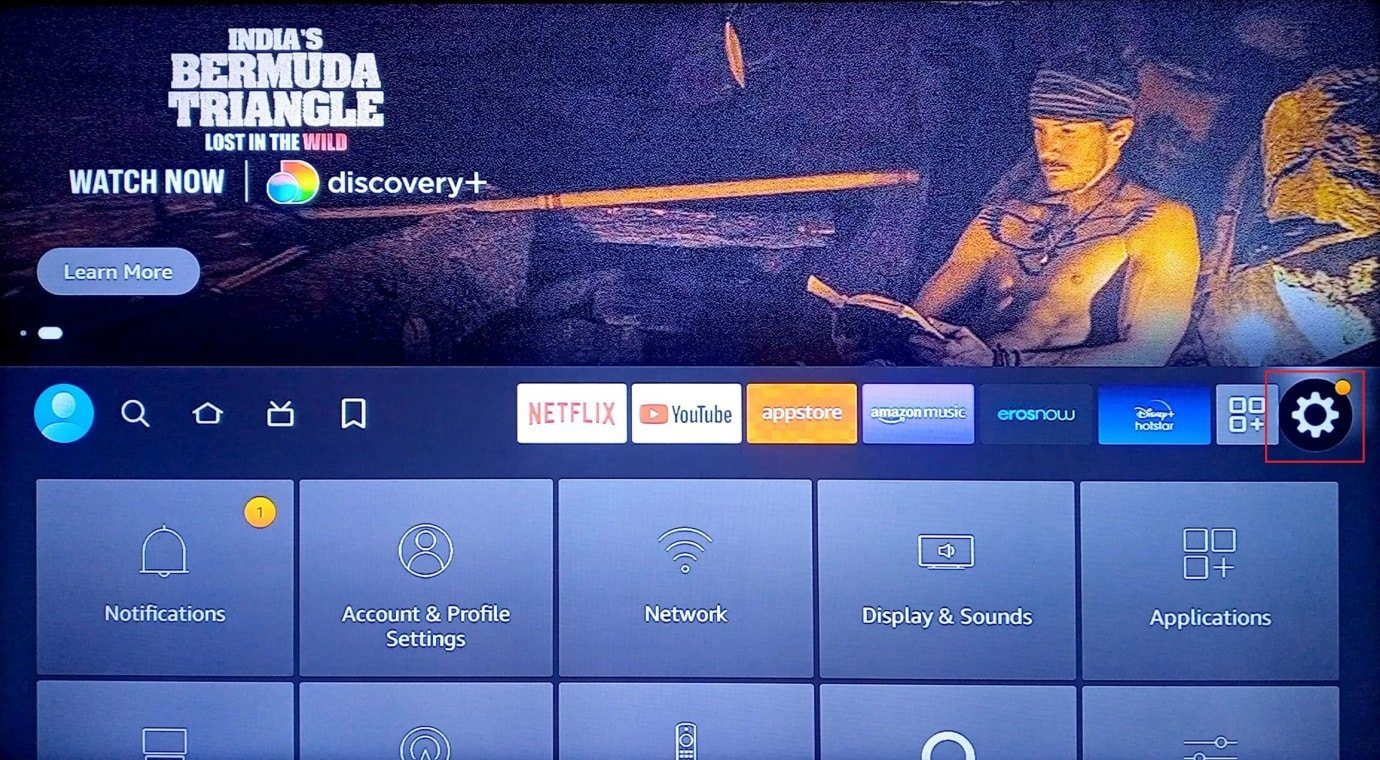
2. Изберете опцията My Fire TV.
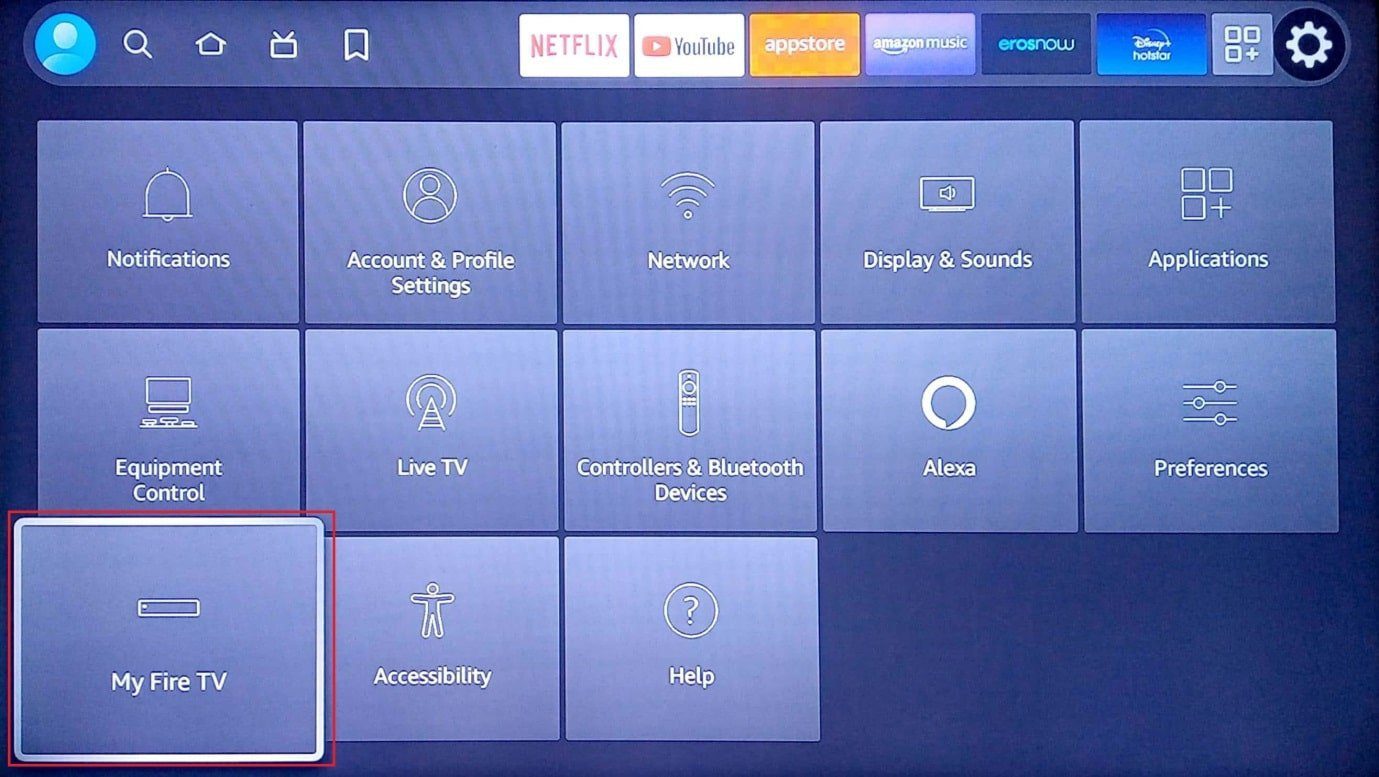
3. Изберете раздела Информация в списъка.
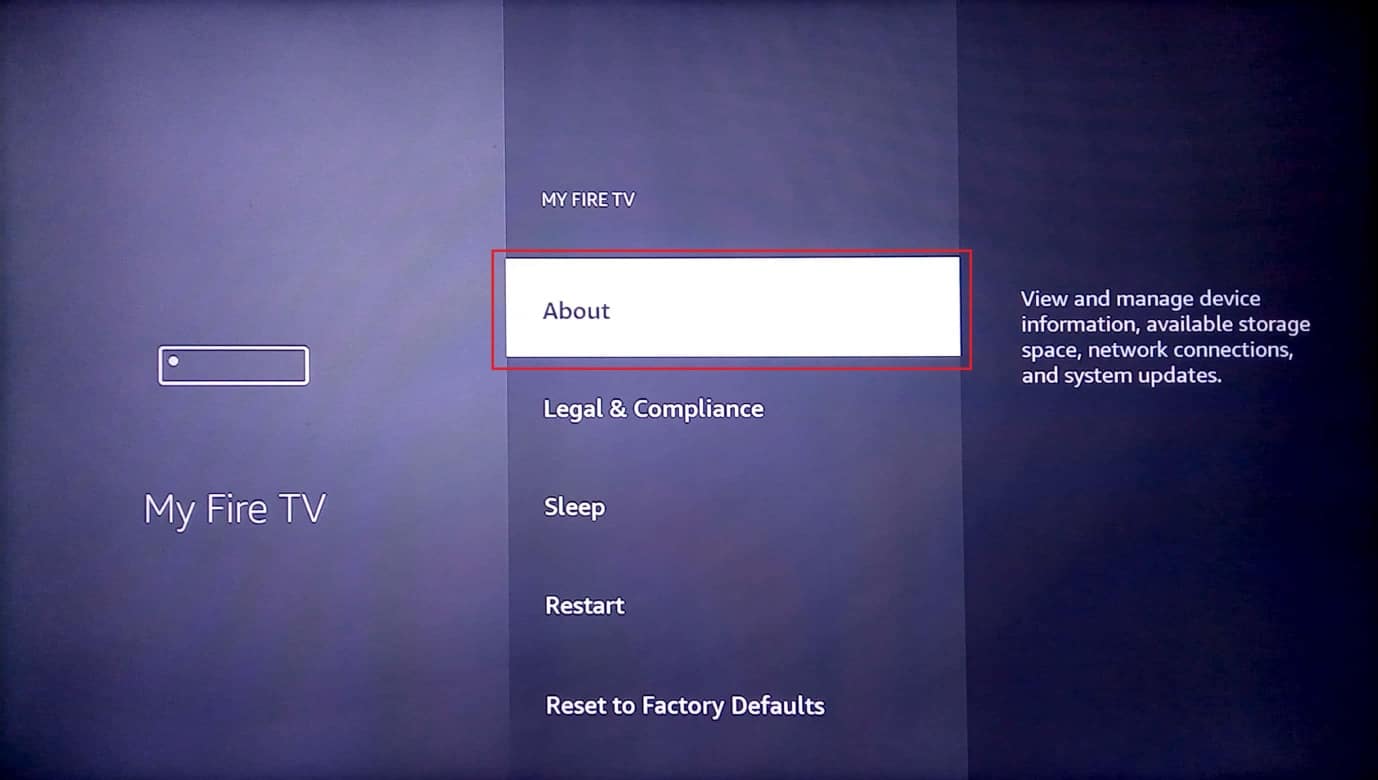
4. Изберете опцията Проверка за актуализации.
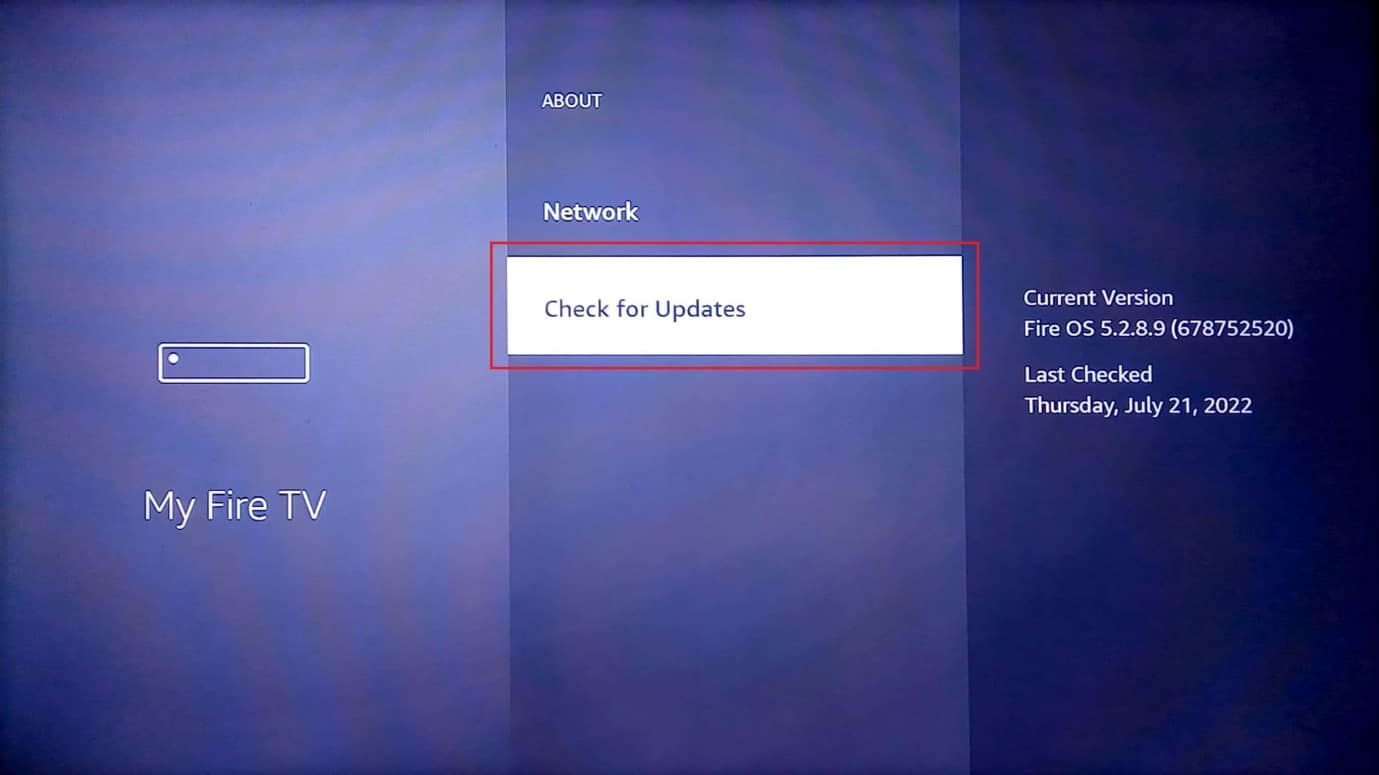
5. Изберете опцията Инсталиране на актуализация.
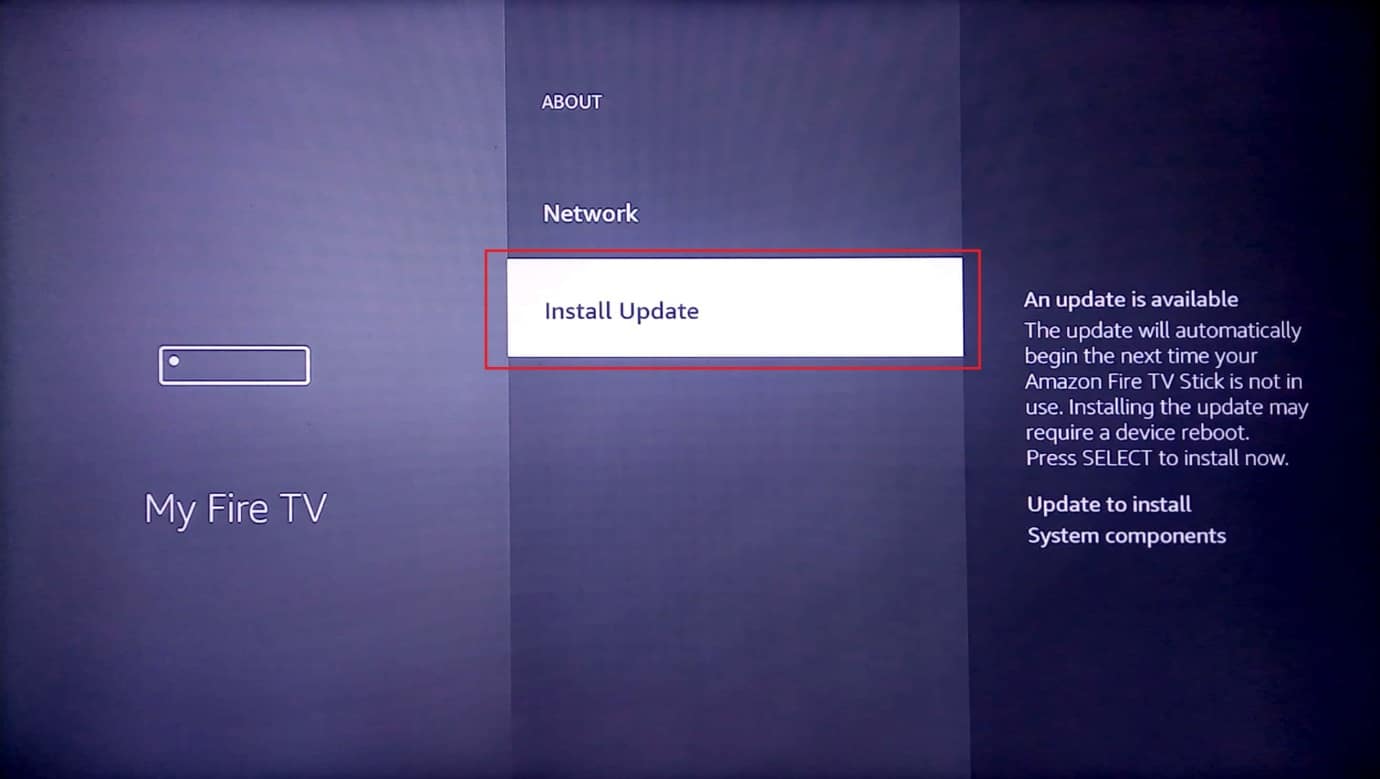
Ето всички възможни методи за коригиране на проблема с невъзможността за актуализиране на вашия Fire TV Stick 4K.
Метод 1: Основни методи за отстраняване на неизправности
Основните методи за отстраняване на неизправности, обяснени в този раздел, могат да помогнат при изчистването и коригирането на незначителни проблеми и проблеми, които може да са причинили грешка с актуализацията на Fire TV Stick.
1А. Отстраняване на хардуерни проблеми
Първо проверете дали хардуерните връзки са повредени и проверете портовете за свързване на Fire TV Stick.
-
Използвайте предоставеното свързващо оборудване – Уверете се, че използвате захранващия адаптер и HDMI кабела, предоставени заедно с Fire TV Stick, за да избегнете проблеми с несъвместимостта.
-
Сменете HDMI кабела – Ако HDMI кабелът е повреден или усукан, можете да смените HDMI кабела, за да отстраните проблема. Можете да опитате да използвате високоскоростен HDMI кабел, за да коригирате съобщението за грешка Unable to update your Fire TV Stick 4K. Това също ще помогне за по-бърз трансфер на данни.
-
Свържете HDMI кабела директно – Ако използвате HDMI хъб, за да свържете HDMI кабела към вашия Fire TV Stick, можете да опитате да го изключите и след това да го свържете директно към HDMI порта. Това ще намали смущенията от други HDMI кабели на устройството и ще помогне при инсталирането на актуализацията на Fire TV Stick 4K.
-
Проверете проблемите с дистанционното Fire TV Stick – Проверете дали бутоните за източник или вход на дистанционното Fire TV Stick работят и проверете дали можете да изберете опциите с помощта на вашето дистанционно. Ако има проблем с дистанционното управление, сменете го с ново, за да избегнете проблема Невъзможно актуализиране на Firestick 4K.
-
Периферни устройства – Ако периферни устройства като приемници и звукови ленти са свързани към Fire TV Stick чрез свързващи портове и кабели, можете да опитате да ги изключите и да ги свържете отново в портовете, за да коригирате проблема.
1Б. Свържете отново HDMI кабела към Fire TV Stick
Понякога входът, даден на Fire TV Stick, може да не бъде подаден правилно на телевизора поради малък проблем или грешка на HDMI кабела. Можете да опитате да свържете отново кабела към HDMI порта, за да коригирате съобщението за грешка Unable to update your Fire TV Stick 4K.
1. Изключете Fire TV Stick от HDMI порта и изчакайте 5 минути.
2. Включете отново Fire TV Stick в HDMI порта и го актуализирайте.
1C. Рестартирайте Fire TV
Като универсален метод за отстраняване на всички проблеми на устройствата можете да опитате да рестартирате Fire TV Stick, за да коригирате проблема.
1. Отидете до Настройки на началния екран.
2. В менюто изберете опцията My Fire TV.
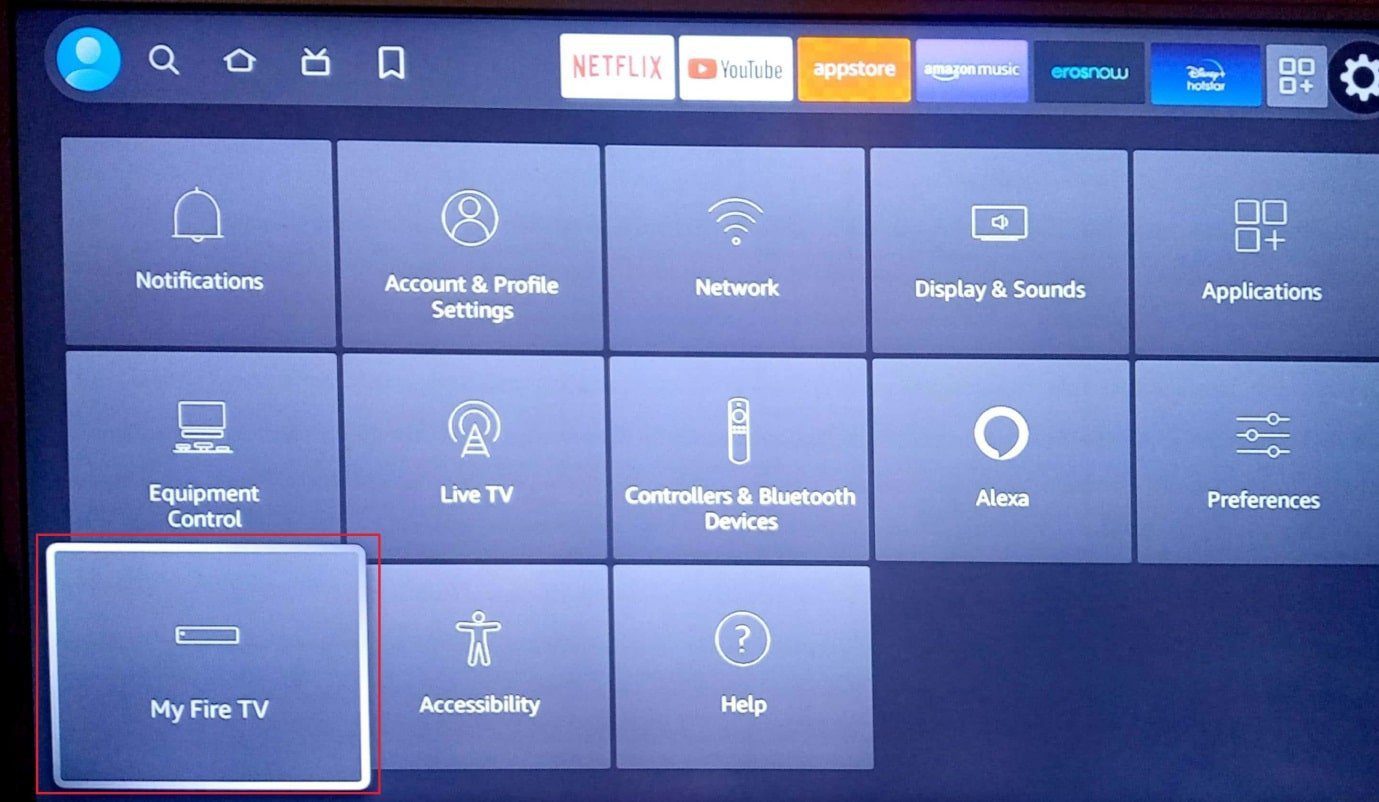
3. Изберете опцията Рестартиране и натиснете два пъти клавиша със стрелка надолу.
Забележка: Като алтернатива можете да натиснете бутона за избор или кръглия бутон в средата + бутона за възпроизвеждане/пауза на вашето дистанционно управление за 5 секунди.
4. Изберете отново опцията Рестартиране и натиснете бутона OK, за да рестартирате вашия Fire TV Stick.
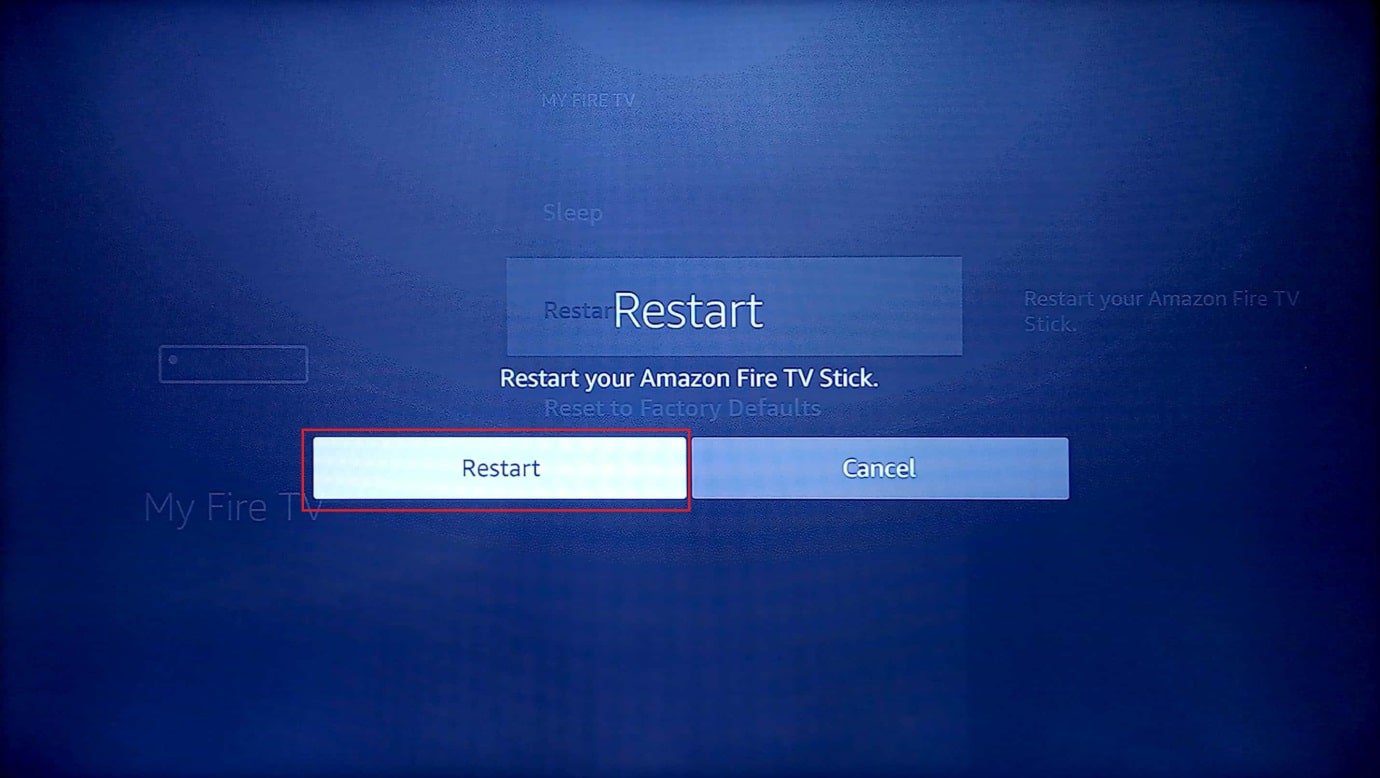
1D. Устройства за цикъл на захранване
Друга възможност за отстраняване на проблема е принудително включване на захранването на свързващите устройства. Това ще изчисти всички неизправности и грешки на устройствата.
Вариант I: Рестартирайте Fire TV Stick
Методът за захранване на Fire TV Stick е обяснен тук.
1. Изключете вашия Fire TV от HDMI порта и USB кабела от микро USB порта.
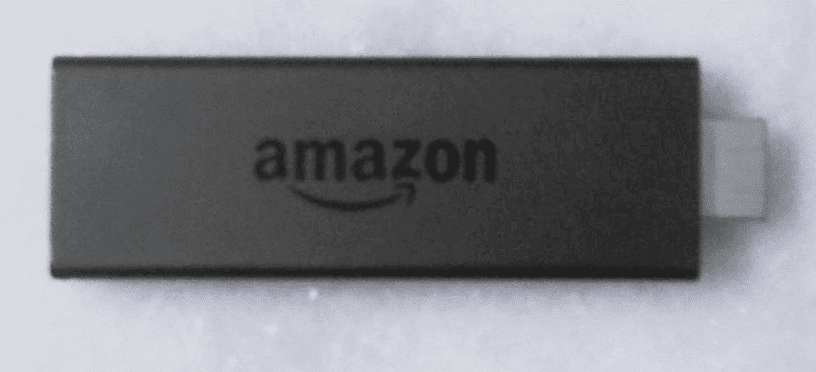
2. Изчакайте 60 секунди, включете отново своя Fire TV Stick и го включете.
Вариант II: Рестартирайте Wi-Fi рутера
Следвайте стъпките, дадени в този метод, за да включите захранването на Wi-Fi рутера, за да коригирате проблемите с мрежовата свързаност, за да разрешите съобщението за грешка „Не мога да актуализирам вашия Fire TV Stick 4K“.
1. Натиснете бутона за захранване на Wi-Fi рутера, докато LED лампите изгаснат.

2. Изключете захранващия кабел от контакта и го включете отново след 60 секунди.
3. Натиснете бутона за захранване, докато LED лампите светнат и свържете Fire TV Stick към мрежата.
1E. Отидете на Гласов изглед
Ако екранът е заседнал при инсталиране на актуализация на Fire TV Stick 4K, можете да следвате стъпката, дадена в този метод, за да излезете от екрана за актуализация и да видите началния екран на вашия Fire TV Stick.
За да преминете към гласов изглед, просто натиснете продължително бутоните Назад+ Меню едновременно на дистанционното Fire TV, за да влезете в гласов изглед.
1F. Оставете Fire TV да се охлади
Ако използвате Fire TV Stick в по-топли райони, можете да го оставяте да се охлади на редовни интервали, за да избегнете проблема Невъзможно актуализиране на вашия Firestick 4K.
- Изключете Fire TV Stick, изчакайте 10 до 15 минути и включете телевизора.
- Изключвайте Fire TV Stick на всеки 4 до 5 часа за по-добро функциониране.
1G. Използвайте VPN услуга (ако е приложимо)
За да коригирате съобщението за грешка Unable to update your Fire TV Stick 4K, можете да опитате да използвате VPN услуга като NordVPN. Ако смятате, че обявената актуализация е полезна, но нямате достъп до нея поради географски ограничения във вашия регион, можете да опитате да използвате VPN услуга, за да инсталирате конкретната актуализация. Този метод обаче е приложим само за изтегляне на актуализации, които са пуснати в други региони. В противен случай се препоръчва да избягвате използването на VPN услуга на вашия Fire TV Stick.
1H. Проверете проблем в сървърите на Amazon
Ако има проблем с Сървъри на Amazon, може да се сблъскате с този проблем. За да коригирате това, можете да видите състоянието на общността на Amazon в уеб браузъра си по подразбиране. Ако сървърът е в процес на поддръжка, трябва да изчакате, докато общността на Amazon се върне във функционална форма.
Метод 2: Отстраняване на проблеми с интернет връзката
Една от основните причини за проблема с актуализирането на Fire TV Stick е проблемът с интернет връзката. Можете да опитате да приложите методите, дадени в този раздел, за да коригирате грешките и забавянията в интернет връзката.
Стъпка I: Проверете скоростта на интернет връзката
Ако скоростта на качване на интернет връзката е под 25 Mbps, не можете да използвате конкретната Wi-Fi мрежа, за да актуализирате своя Fire TV Stick. Можете да проверите скоростта на Wi-Fi мрежата, към която сте се свързали, като използвате вашия компютър с Windows. Можете лесно да коригирате съобщението за грешка Unable to update your Fire TV Stick 4K, ако спецификацията е изпълнена. Посетете Speedtest уебсайт и проверете скоростта на вашата мрежа.
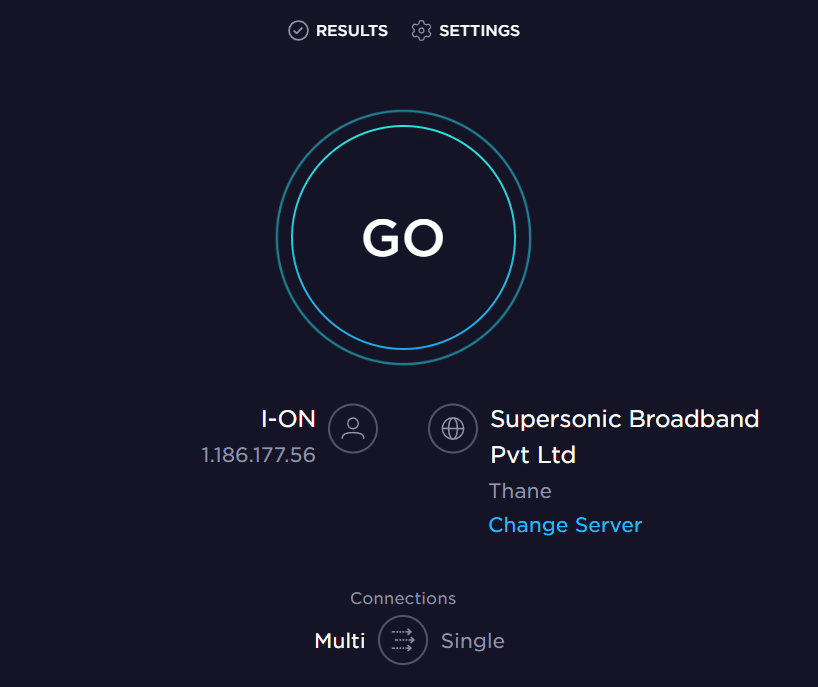
Ако скоростта на качване на страницата с резултати е по-ниска от указаната стойност от 25 Mbps, трябва да следвате един от тези методи и да преинсталирате актуализацията на Fire TV Stick 4K.
- Свържете Fire TV Stick към друга Wi-Fi мрежа или
- Променете плана на интернет връзката, която използвате.
Стъпка II: Укрепете интернет връзката на Fire TV Stick
Следващият метод за изчистване на проблема Unable to update your Firestick 4K е да подсилите интернет връзката на Fire TV Stick, за да намалите проблемите с мрежовата свързаност. Можете да:
- Изключете други устройства, които са свързани към Wi-Fi мрежата.
- Оградете разстоянието между Fire TV Stick и Wi-Fi рутера.
Стъпка III: Проверете дали Fire TV е свързан към интернет
Друга често срещана причина за проблема с актуализирането на Fire TV Stick е, че той може да не е свързан към интернет връзката. За да коригирате това, можете да проверите дали Fire TV Stick е свързан към Wi-Fi мрежата, като използвате дадения тук метод.
1. От началния екран изберете иконата Настройки.
2. Изберете опцията Мрежа.
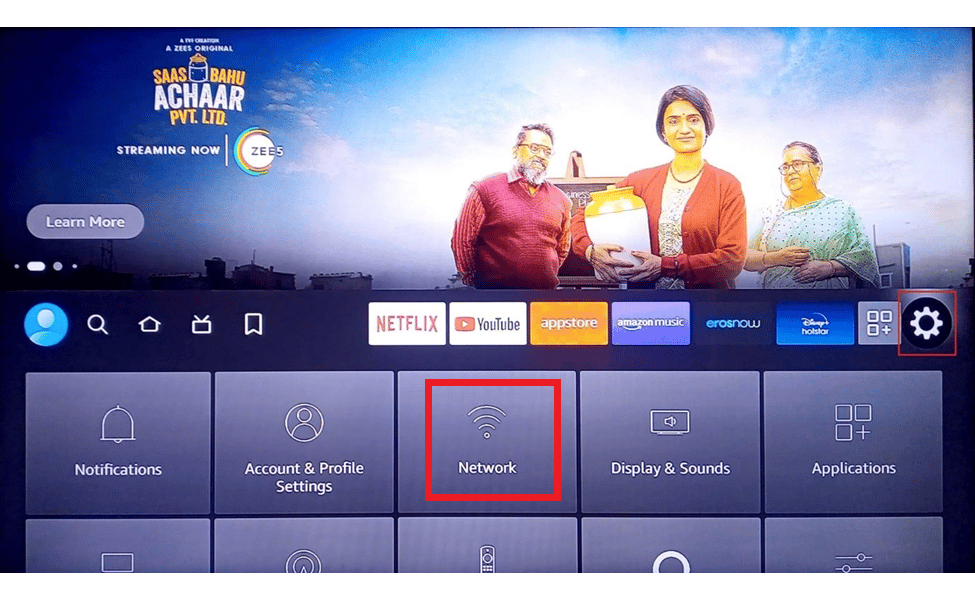
3. Натиснете бутона Възпроизвеждане/Пауза на дистанционното управление на Fire TV, за да проверите дали вашият Fire TV е свързан към интернет.
Стъпка IV: Свържете се отново с интернет връзка
Ако има проблем в интернет връзката с Fire TV Stick, можете да опитате да го свържете отново към Wi-Fi мрежата, за да коригирате съобщението за грешка „Не може да се актуализира вашият Fire TV Stick 4K“, като следвате стъпките, дадени по-долу.
1. Изберете иконата Настройки от дясната страна на началния екран.
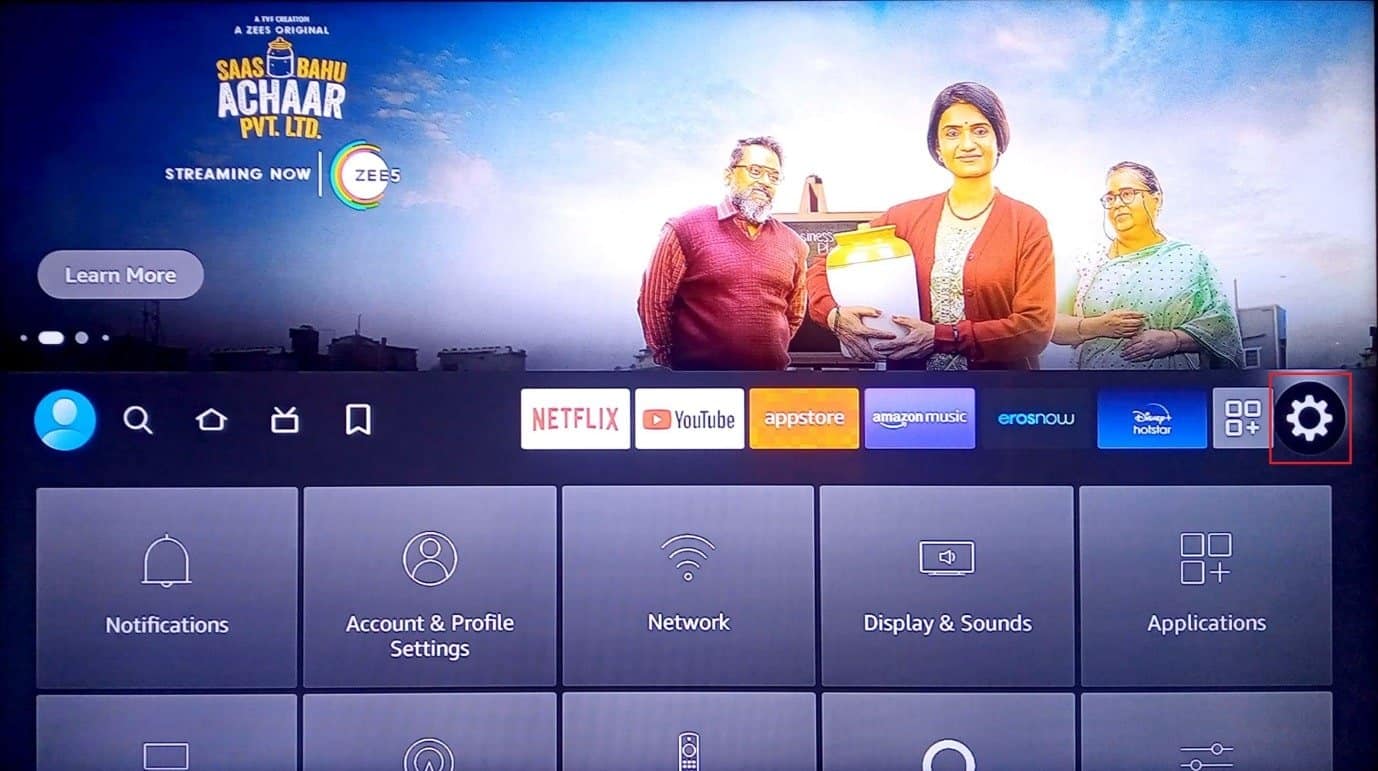
2. Изберете опцията Мрежа от менюто.
3. Изберете опцията Домашна Wi-Fi мрежа.
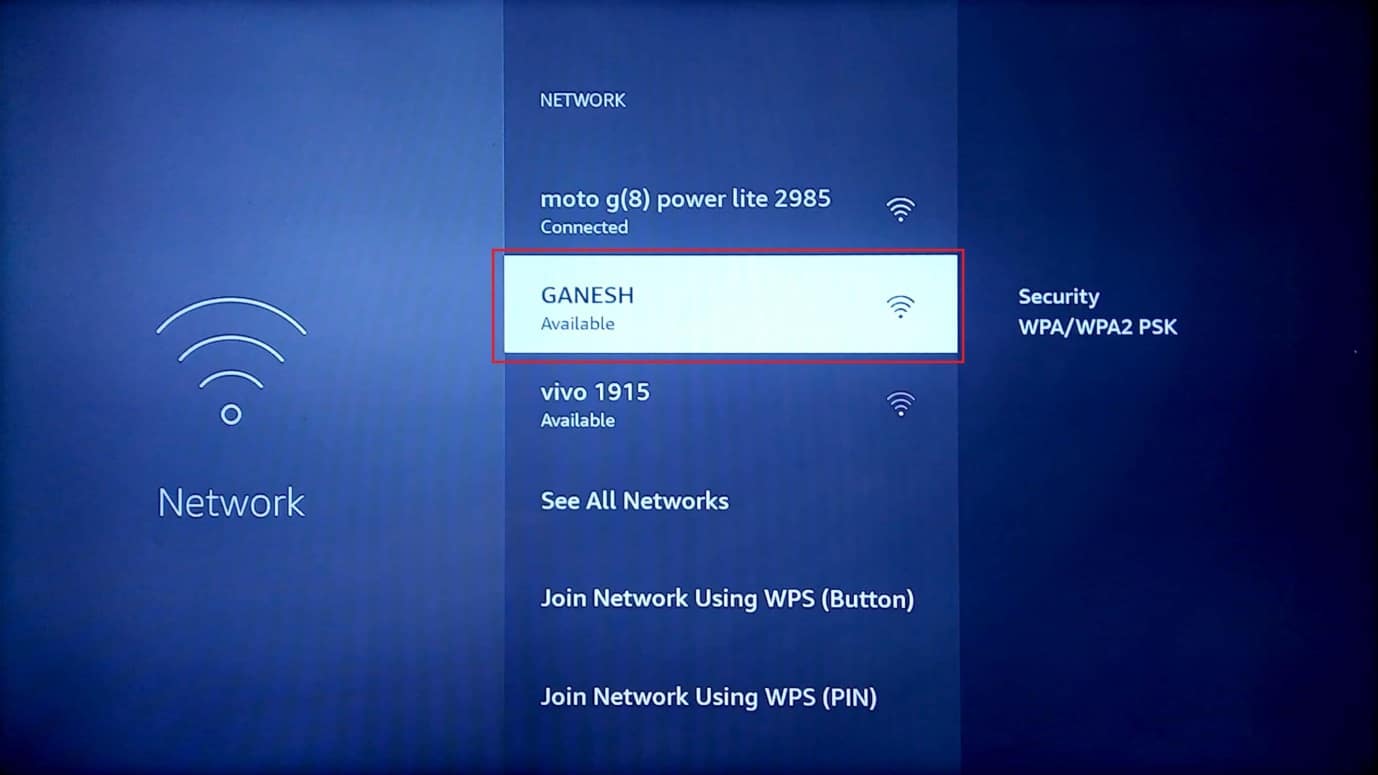
4. Изберете конкретната Wi-Fi мрежа, към която искате да се свържете, като натиснете два пъти бутона OK върху нея.
5. Въведете правилната парола с помощта на клавиатурата и изберете бутона СВЪРЗВАНЕ.
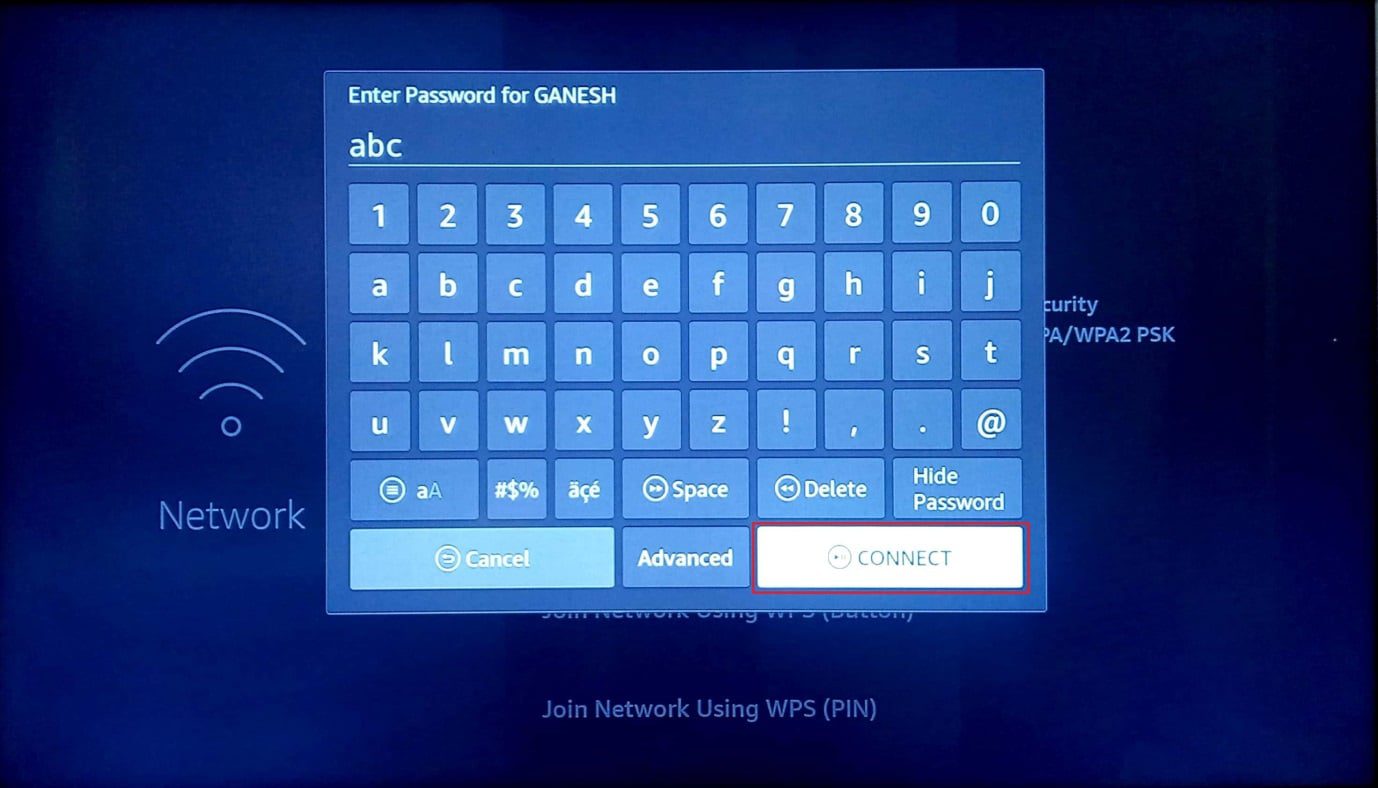
Стъпка V: Деактивирайте VPN услугата
Една от неидентифицираните причини за проблема с актуализацията на Fire TV Stick е смущението от VPN услуга. Това ще попречи на скоростта на Wi-Fi мрежата, към която сте се свързали; можете да опитате да деактивирате услугата, за да коригирате проблема и да инсталирате отново актуализацията на Fire TV Stick 4K.
1. Използвайте дистанционното Fire TV Stick, за да отворите инсталираната VPN услуга.
2. Изберете бутона за изключване в горния десен ъгъл на екрана, за да деактивирате VPN услугата.
Метод 3: Освободете място за съхранение
Fire TV Stick се предлага с вградено хранилище от 8 GB и е необходимо минимално изискване от 500 MB памет за съхранение, за да се гарантира, че актуализациите могат да бъдат инсталирани. Ако случаят е такъв, можете да освободите място за съхранение на вашия Fire TV Stick, за да коригирате проблема Невъзможно актуализиране на вашия Firestick 4K.
Стъпка I: Проверете наличното хранилище
Първата стъпка за коригиране на съобщението за грешка Невъзможно актуализиране на вашия Fire TV Stick 4K е да проверите наличното хранилище на вашия Fire TV Stick, като навигирате в Настройки.
1. Отидете на Настройки от началния екран.
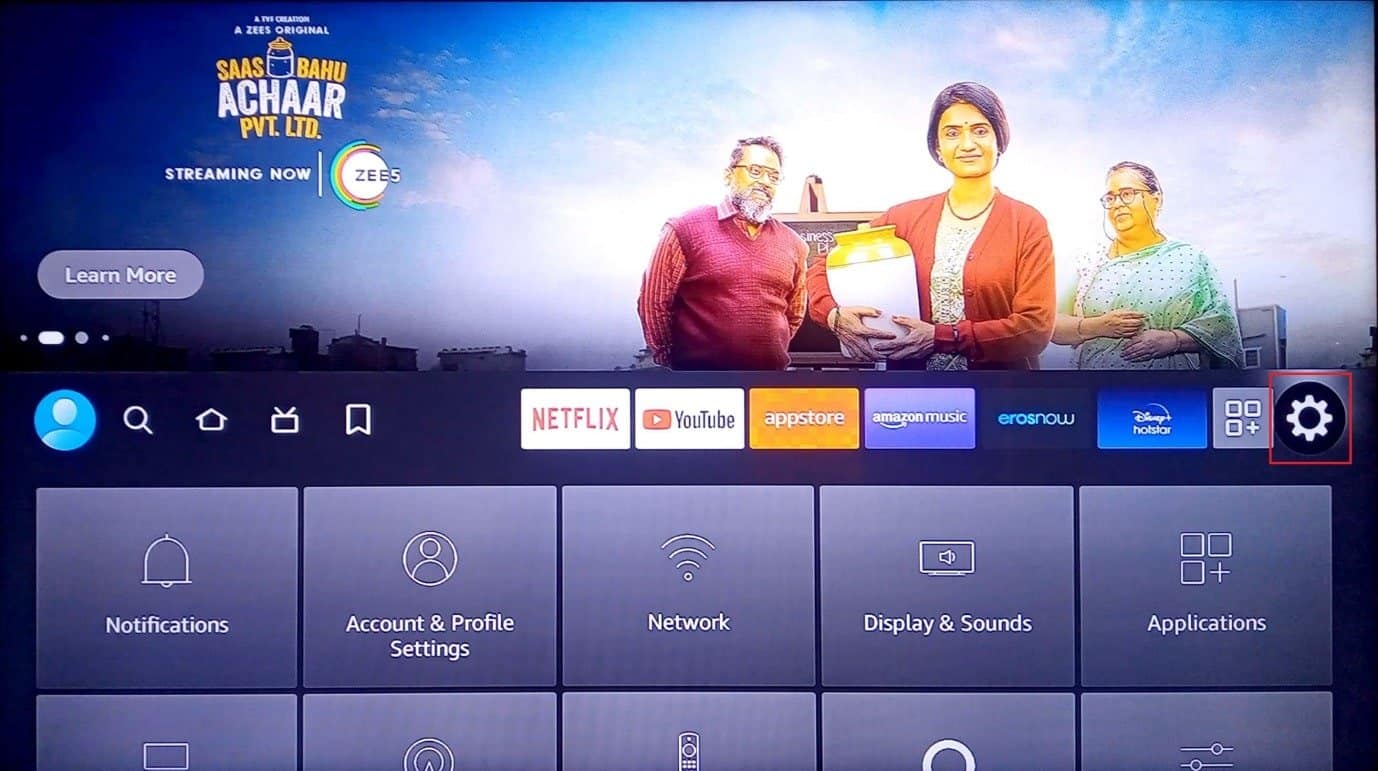
2. Изберете My Fire TV от показаното меню.
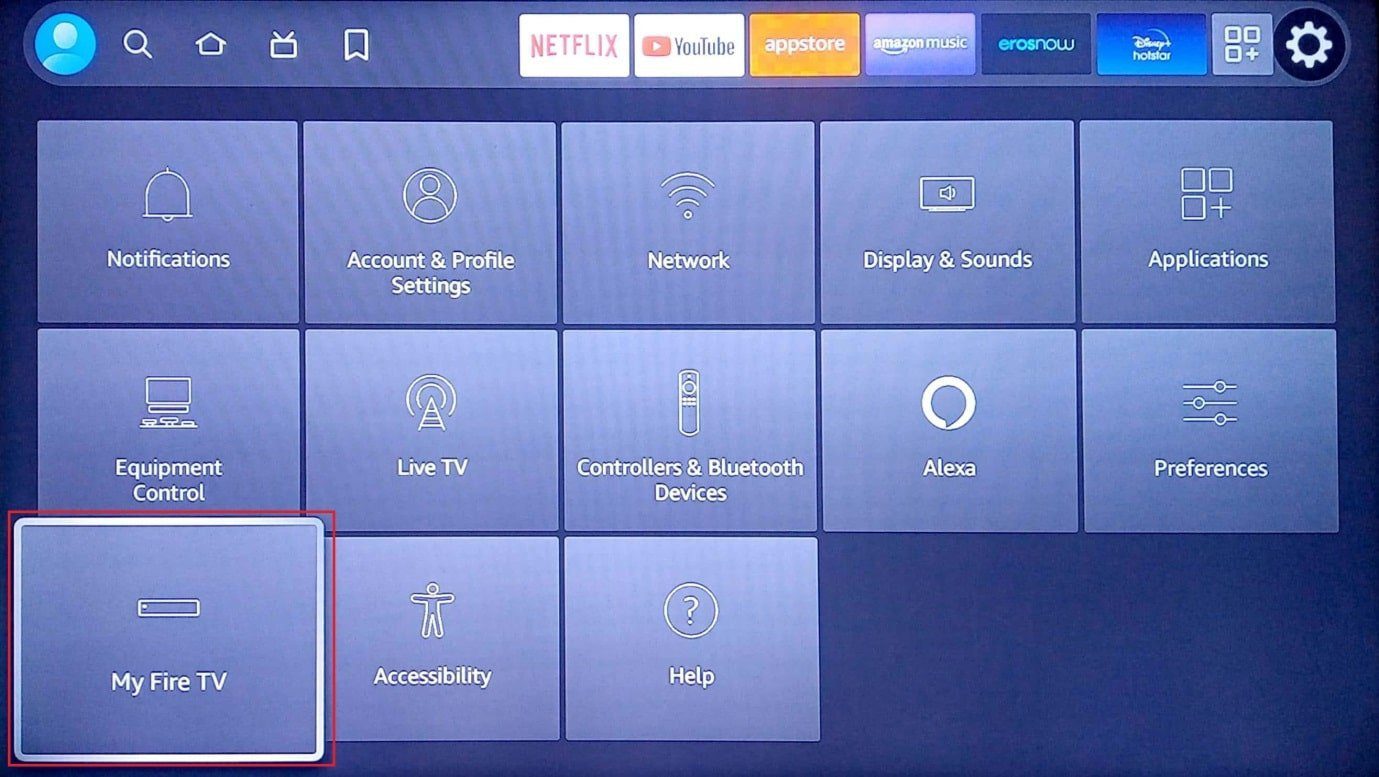
3. Изберете раздела Информация в списъка.
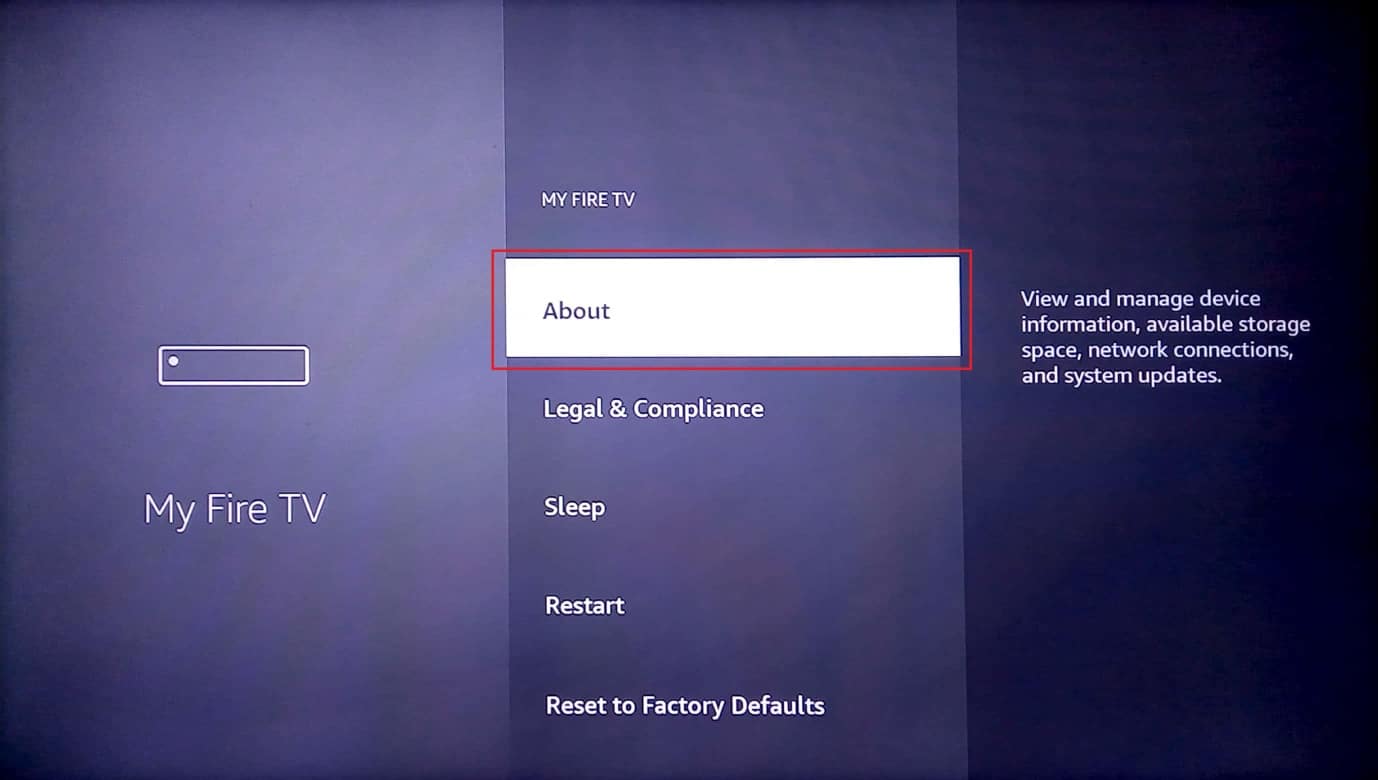
4. Изберете раздела Съхранение и проверете дали има достатъчно място за съхранение.
Стъпка II: Деинсталирайте ненужните приложения
Повечето от пространството за съхранение на Fire TV Stick се дължи на приложенията, инсталирани в устройството. Можете да опитате да деинсталирате ненужните приложения, за да решите проблема с паметта. Трябва да изчистите кеша и данните на приложението и след това да деинсталирате приложението, за да изчистите напълно хранилището.
1. Върнете се на главната страница с настройки и изберете опцията за приложения.
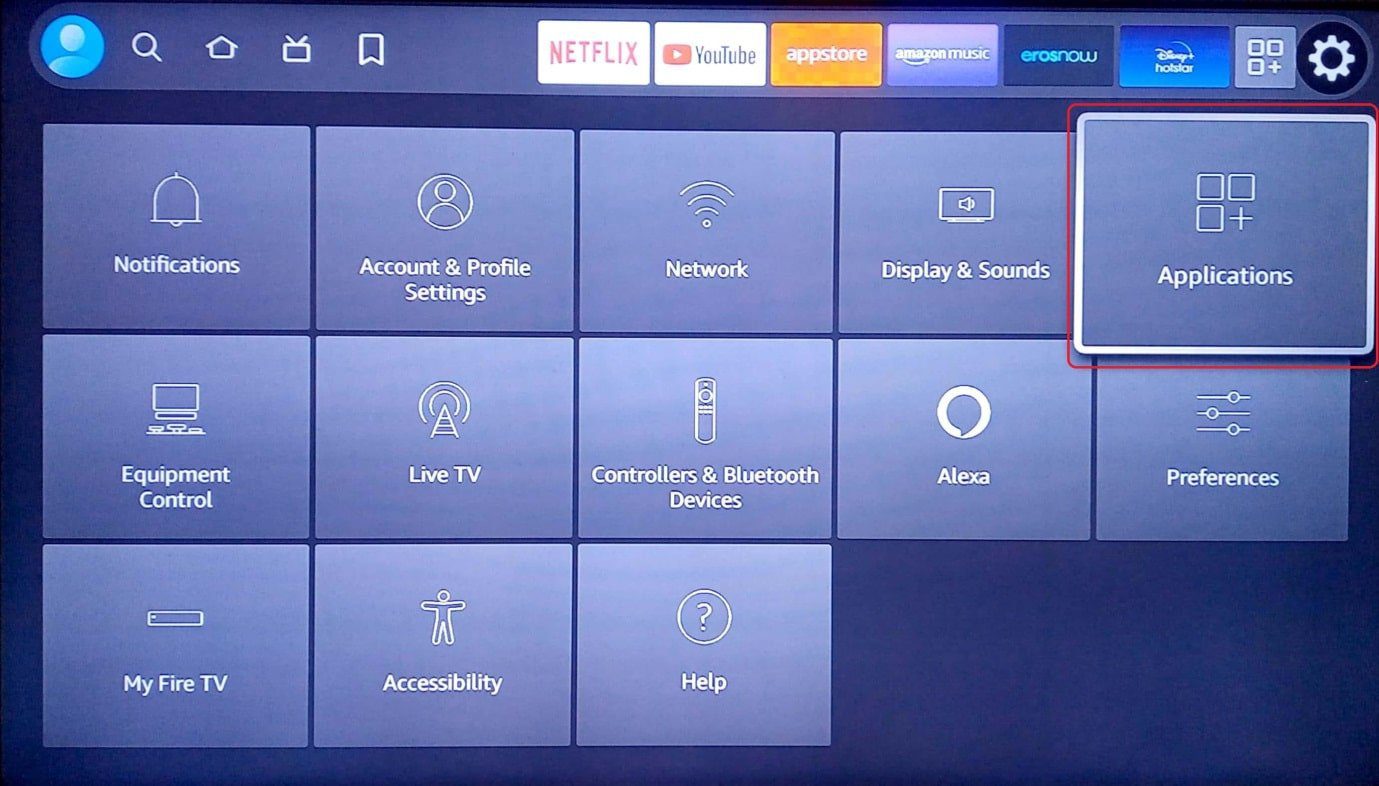
2. Изберете раздела Управление на инсталираните приложения.
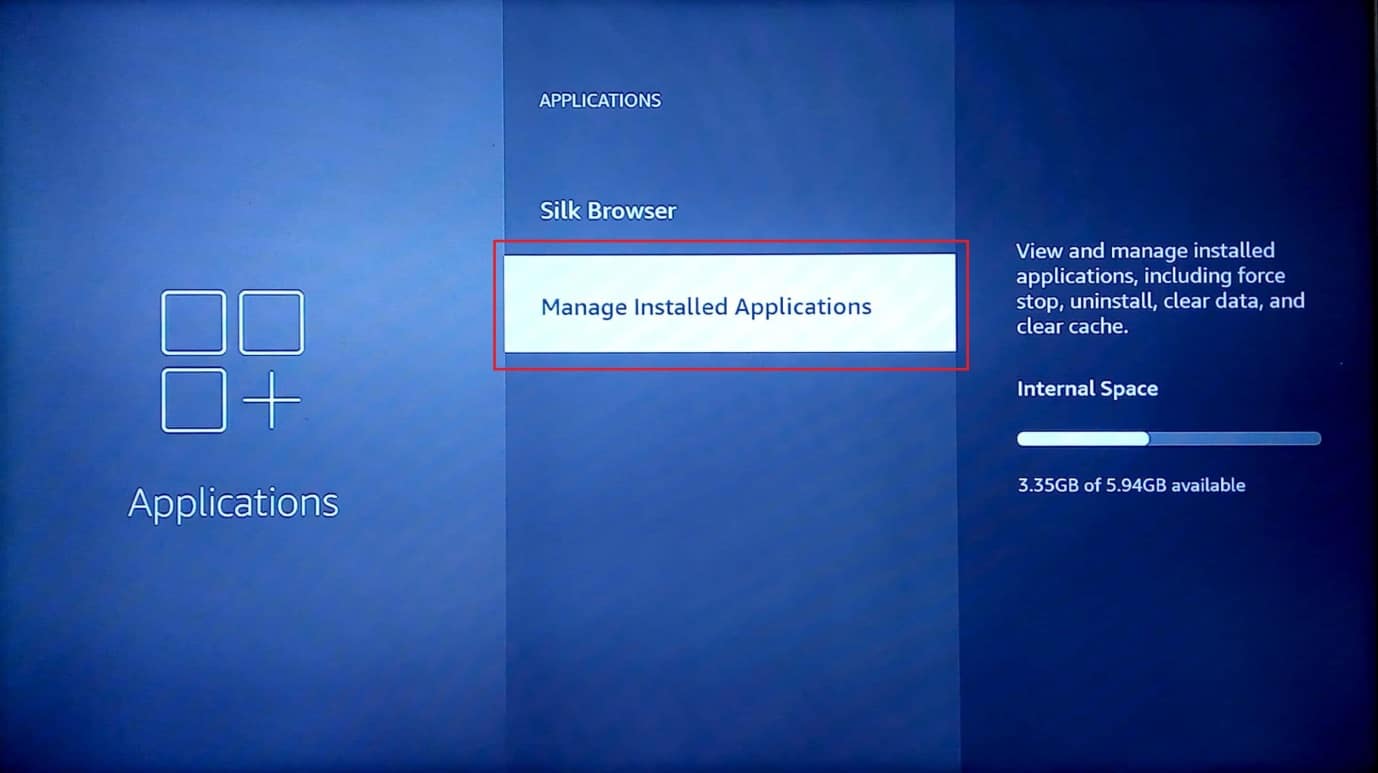
3. Изберете ненужно приложение, за да видите информационната страница на приложението.
Забележка: За пояснителни цели е избрано приложението Netflix.
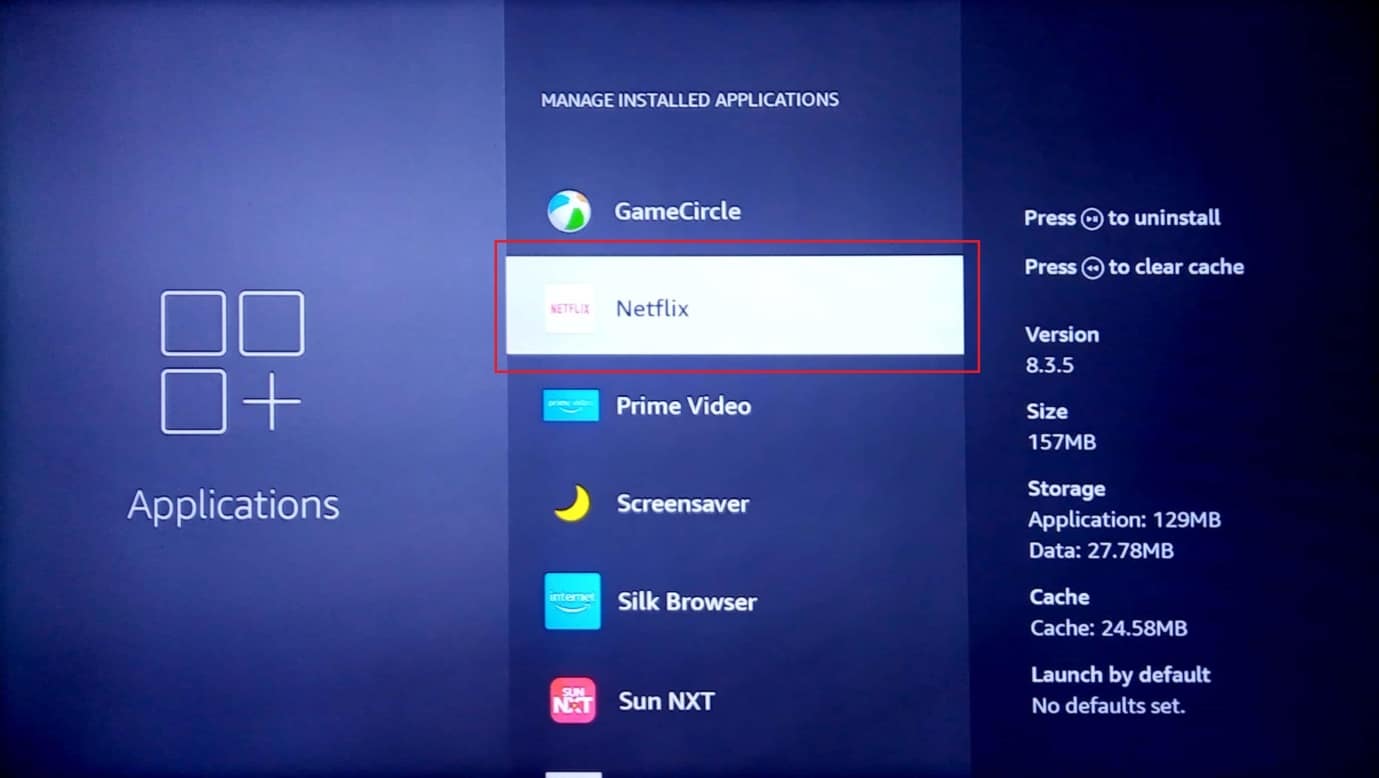
4. Изберете опцията Принудително спиране, за да спрете фоновата активност на приложението.
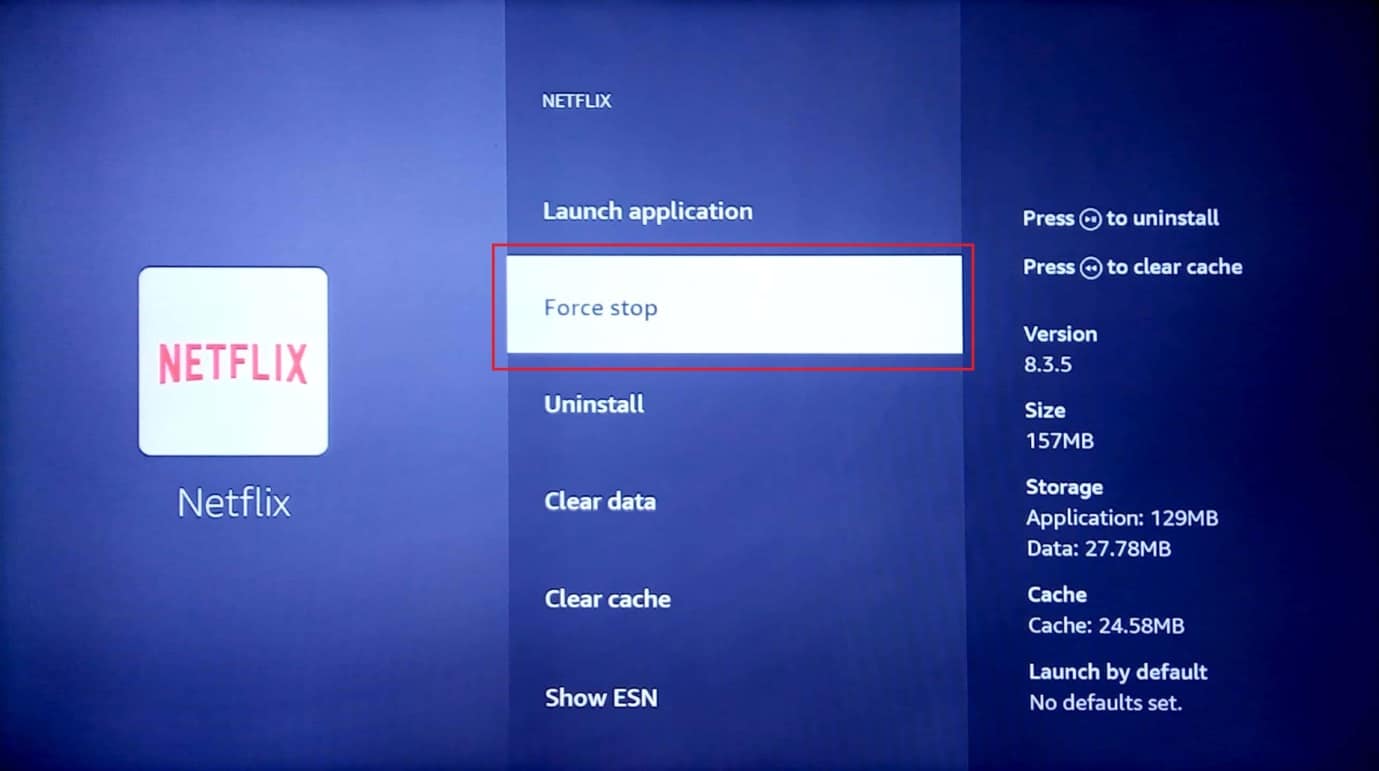
5. Изберете опцията Изчистване на кеша, за да изчистите кешираните данни.
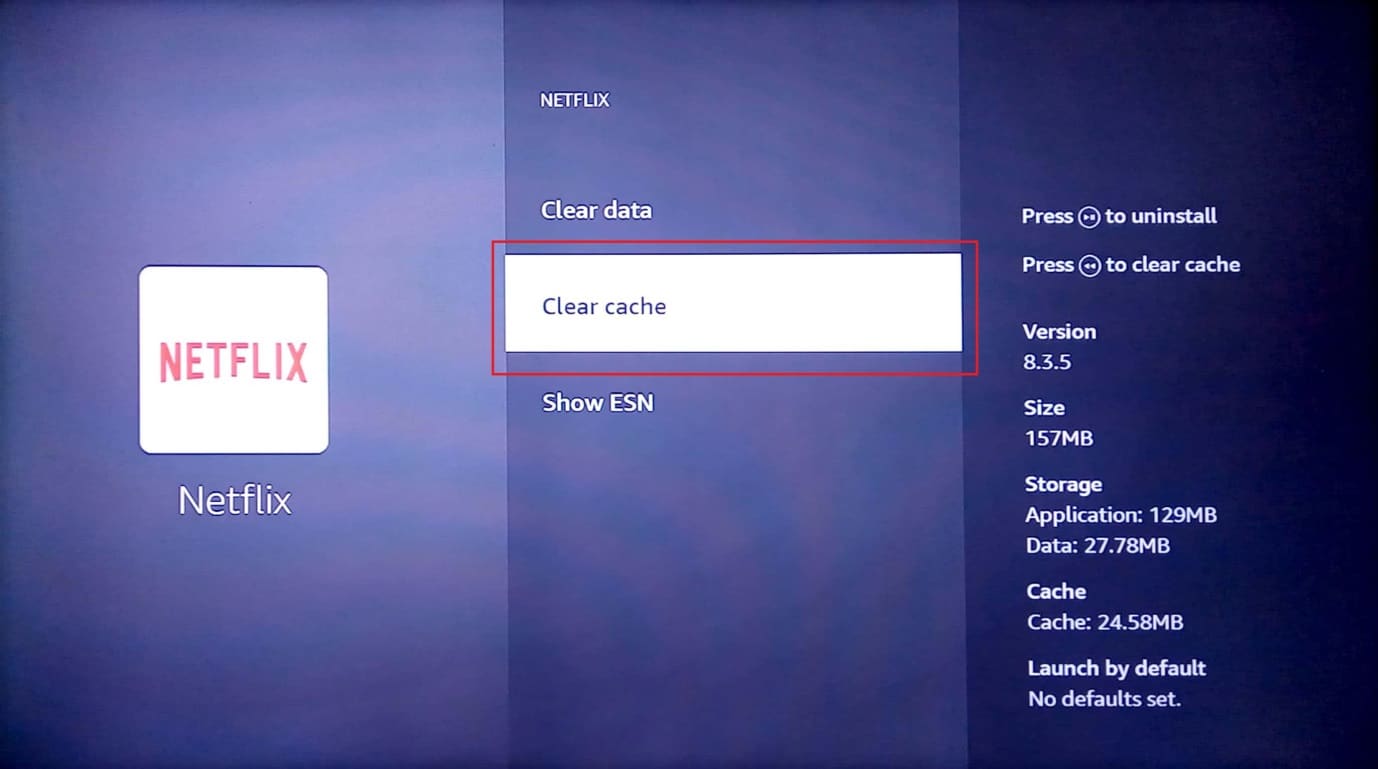
6. Изберете опцията Изчистване на данните, за да изчистите данните на приложението.
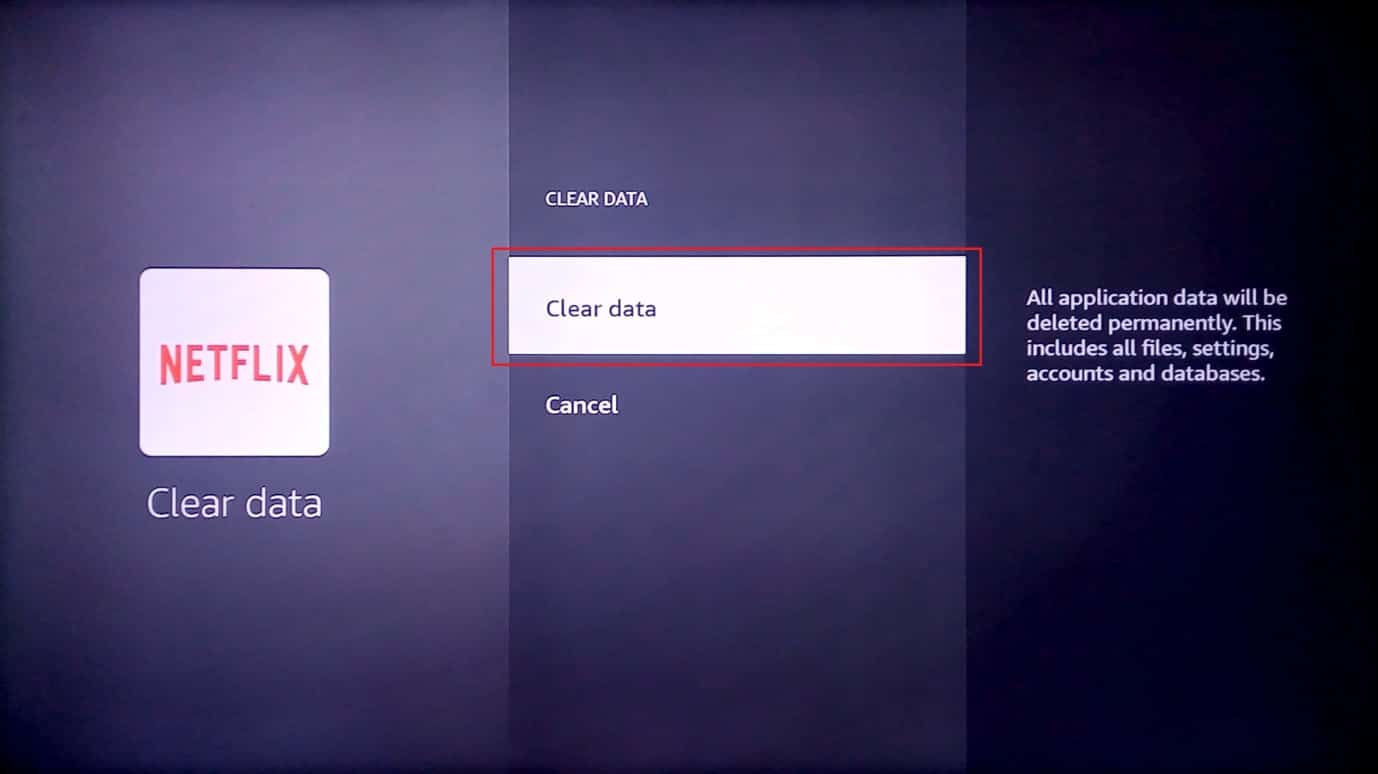
7. Изберете опцията за изчистване на данните в съобщението за потвърждение.
8. Върнете се на страницата с информация за приложението и изберете опцията Деинсталиране.
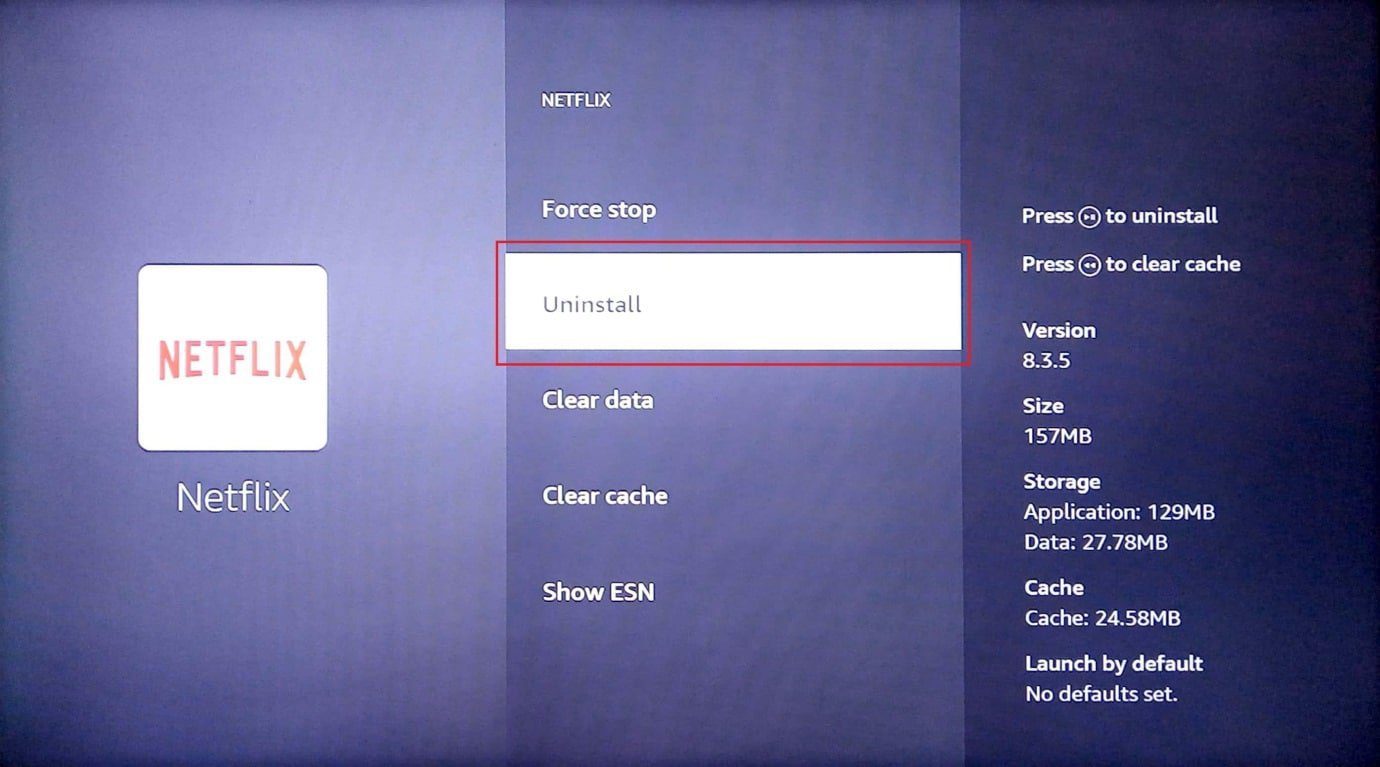
9. Изберете бутона Потвърждаване, за да деинсталирате напълно приложението.
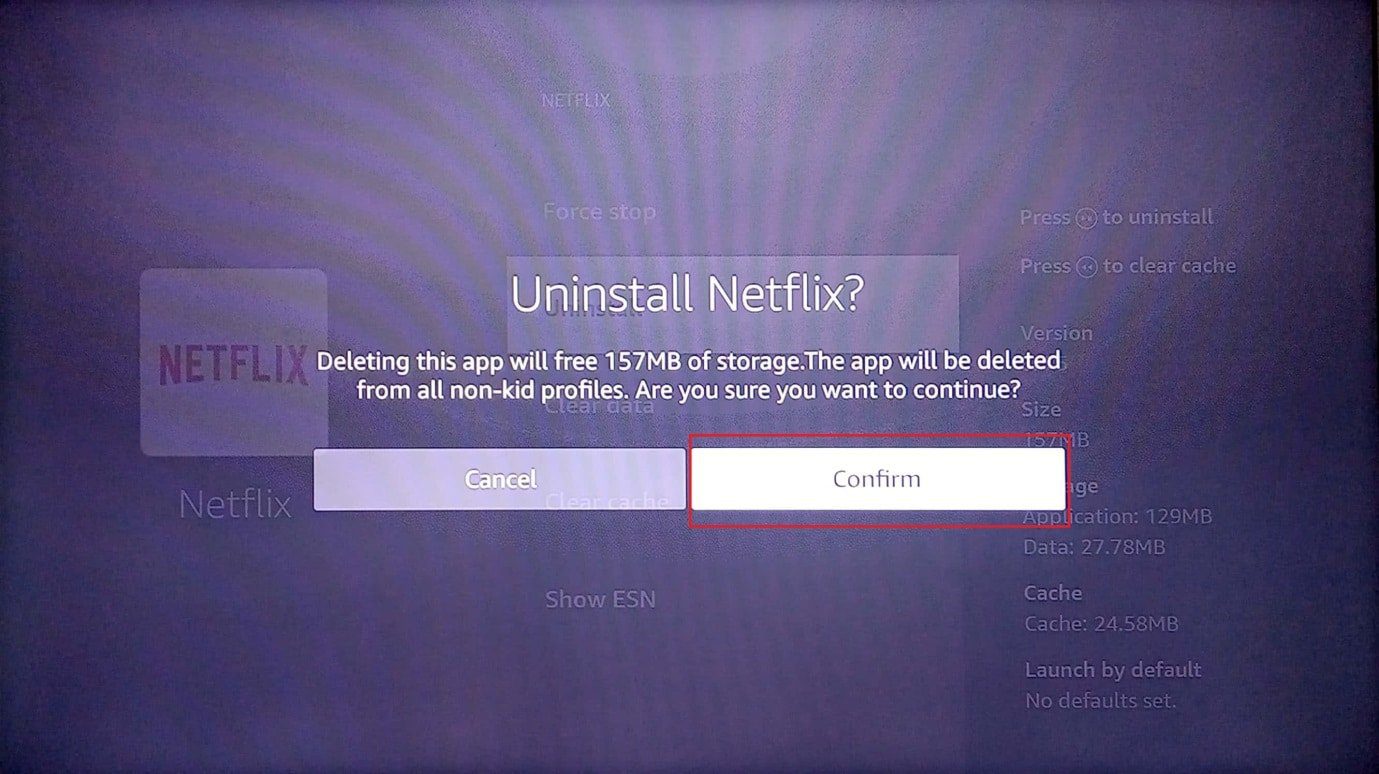
Метод 4: Ръчна промяна на DNS настройките
Ако DNS или системата за имена на домейни на Wi-Fi мрежата е конфигурирана неправилно, може да срещнете проблема с актуализирането на Fire TV Stick поради проблем с Wi-Fi мрежата. Можете да опитате да промените настройките на DNS ръчно, за да поправите съобщението за грешка Unable to update your Fire TV Stick 4K.
Стъпка I: Изберете IP адрес
1. Натиснете бутона за меню на дистанционното Fire TV, изберете My fire TV.
2. Изберете опцията About.
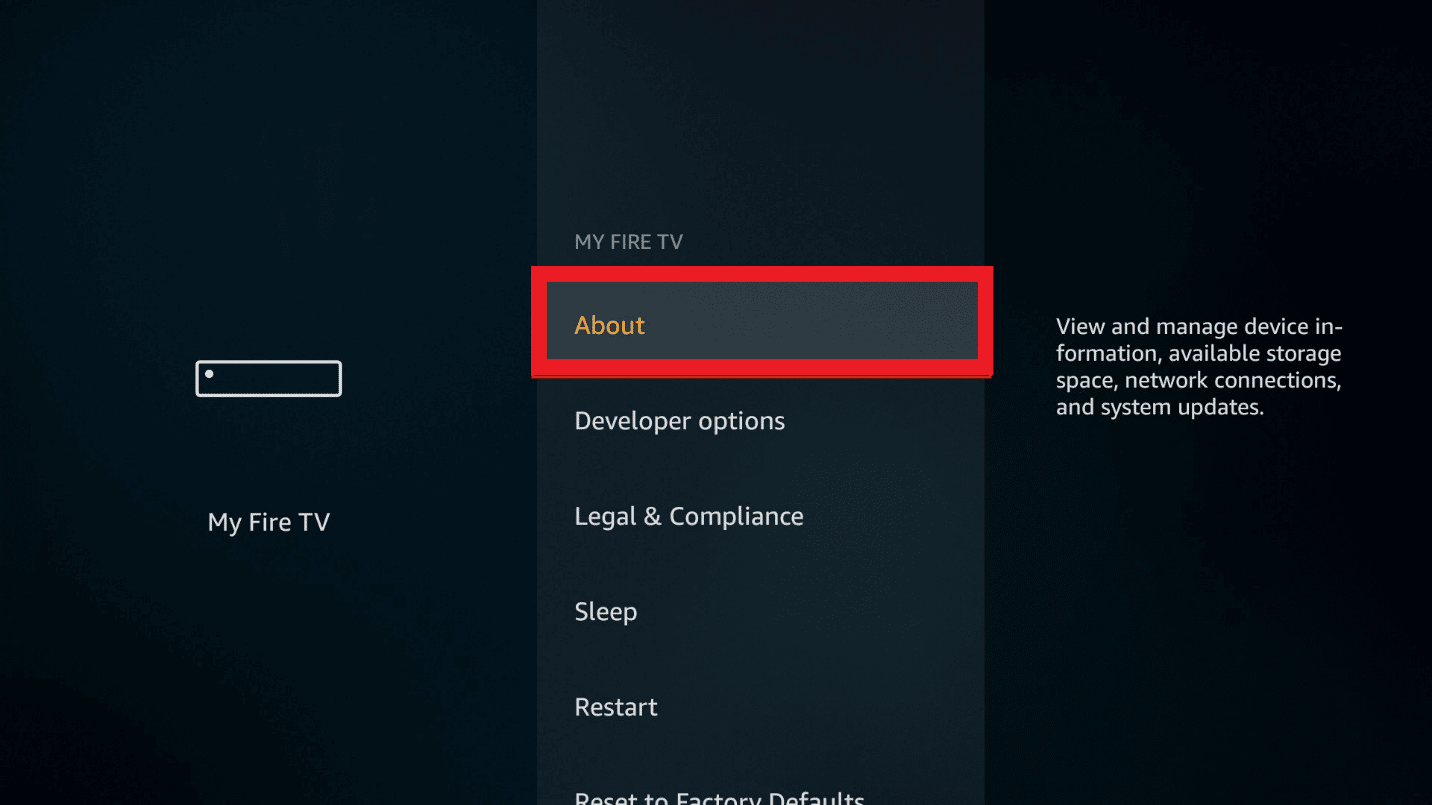
3. Изберете раздела IP настройки.
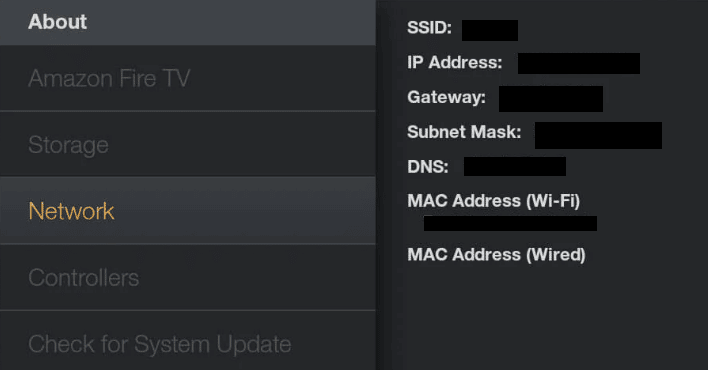
Стъпка II: Изберете Wi-Fi мрежа
1. Отидете в настройките и отворете настройката за мрежа.
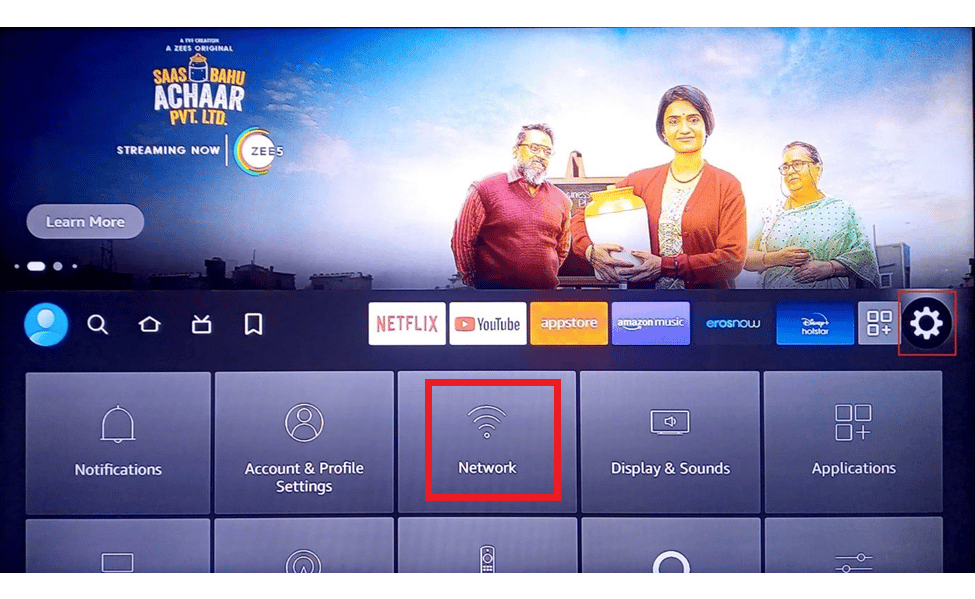
2. Тук изберете опцията Забравете тази мрежа.
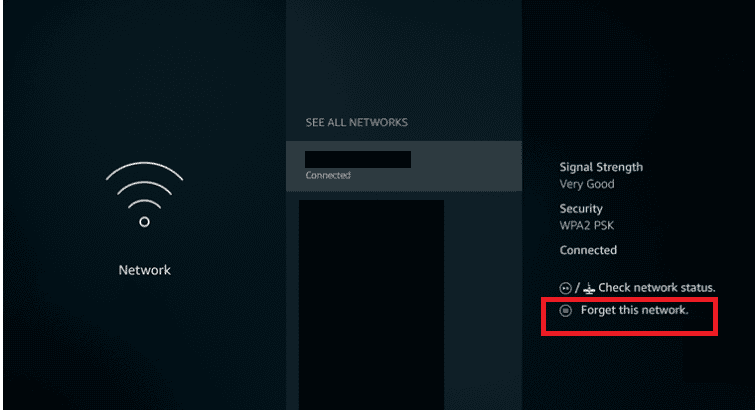
3. След това отворете отново връзката, въведете вашата парола и изберете опцията Разширени.
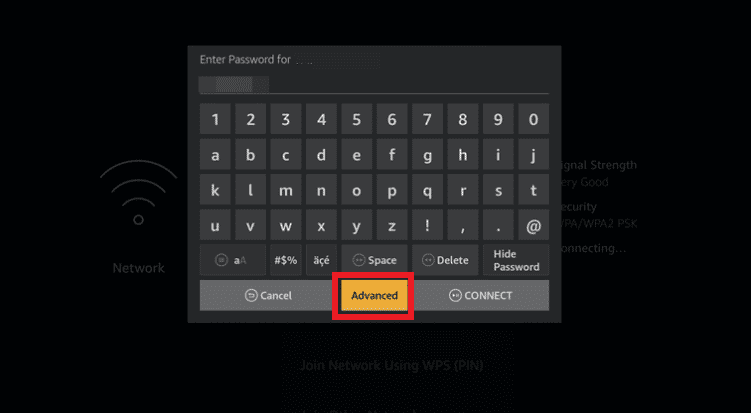
4. Въведете вашите стойности за IP адрес и шлюз, които сте отбелязали в Стъпка 1.
5. Въведете основните (DNS 1) и вторичните (DNS 2) DNS настройки.
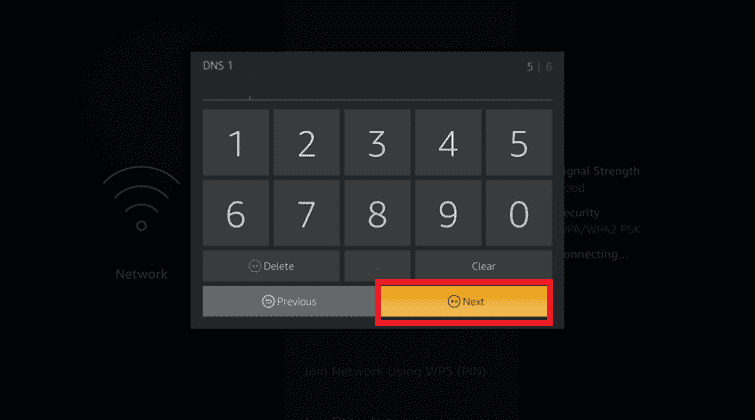
6. Рестартирайте вашия Fire TV Stick, като следвате стъпките, обяснени по-рано, и опитайте да инсталирате Fire TV Stick 4K актуализация.
Метод 5: Извършете възстановяване на фабричните настройки
Като последно средство за отстраняване на проблема с актуализирането на Fire TV Stick, можете да опитате да извършите възстановяване на фабричните настройки на Fire TV Stick. Това ще оптимизира системното съхранение и приложенията на устройството и ще го доведе до ново състояние.
1. Отворете Настройки от началния екран.
2. Изберете опцията My Fire TV от показаното меню.
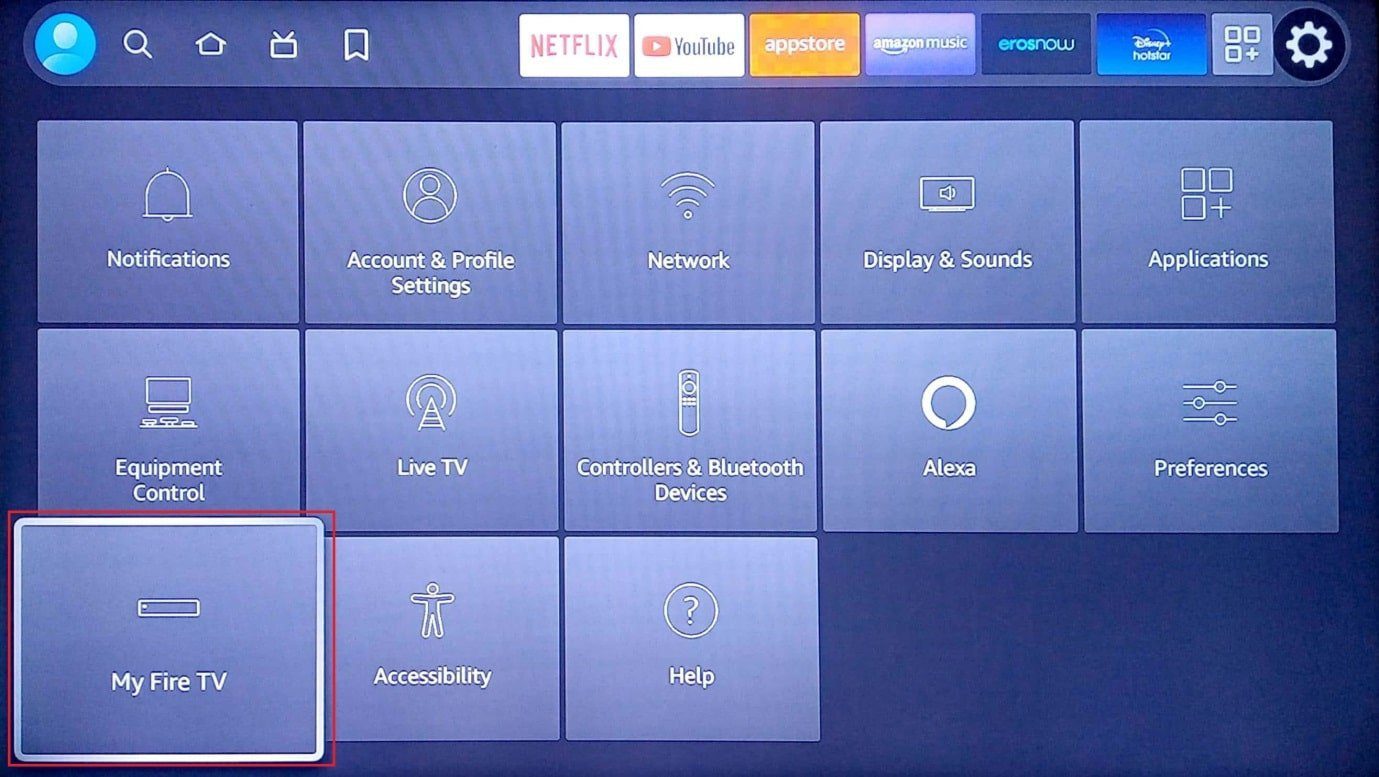
3. Изберете раздела Reset to Factory Defaults и въведете вашия ПИН код за вход, ако бъдете подканени.
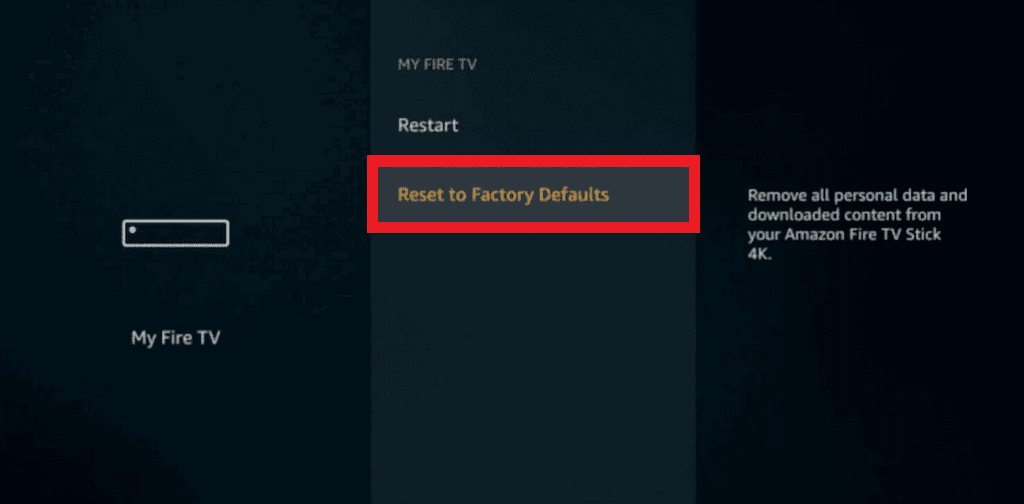
Забележка: Като алтернатива можете да натиснете бутона Назад + клавиша със стрелка надясно на вашето дистанционно Fire TV, за да влезете в тази опция. Fire TV ще се нулира, след като таймерът на екрана изтече и проблемът Невъзможно актуализиране на вашия Firestick 4K ще бъде изчистен.
4. Изберете бутона Нулиране, за да нулирате фърмуера на Fire TV.
Метод 6: Свържете се с поддръжката на Amazon Fire TV
Ако нито един от методите не работи за коригиране на проблема с не можете да актуализирате вашия Firestick 4K, можете да опитате да се свържете с Екип за поддръжка на Amazon Fire TV като използвате връзката, дадена тук, във вашия уеб браузър по подразбиране. Можете да:
- Попитайте дали Fire TV Stick, който използвате, има история на връщане, като предоставите датата на покупката си и други подробности, или
- Обърнете се към тях по проблема с актуализацията и потърсете професионална помощ.
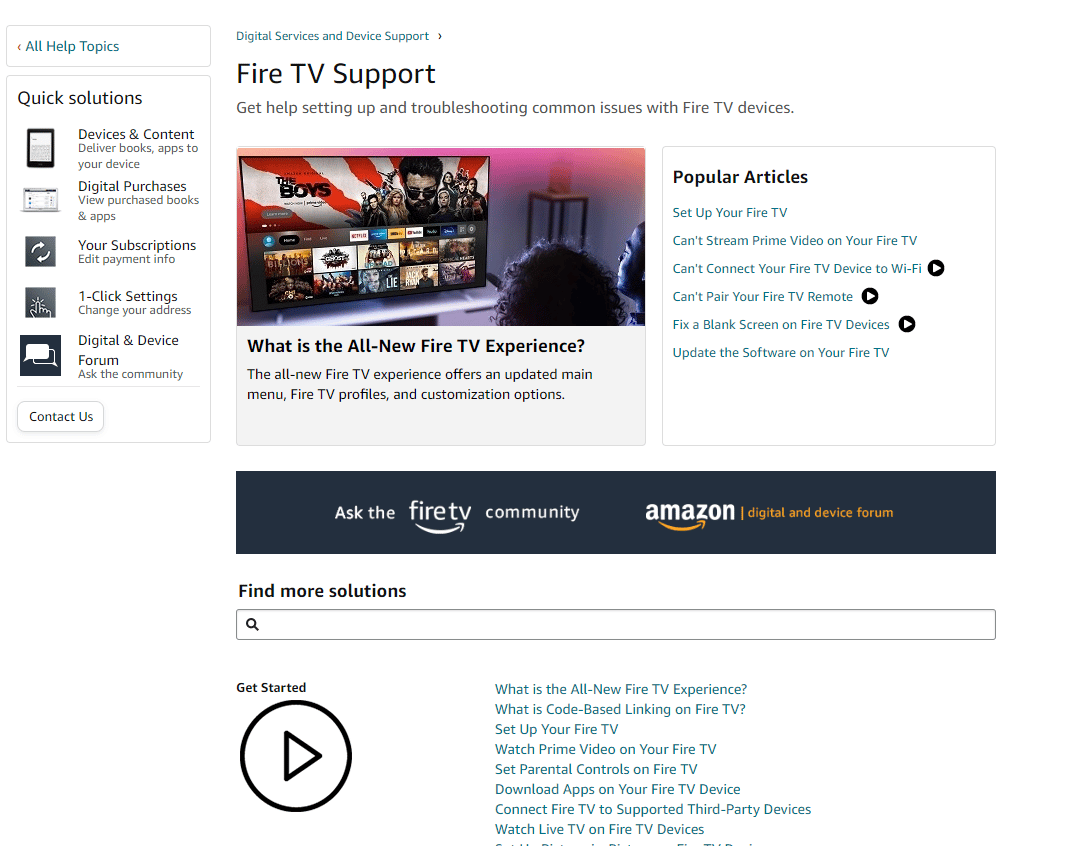
***
В тази статия научихте методите за коригиране на проблема, който не може да актуализира вашия Fire TV Stick 4K. Моля, уведомете ни вашите предложения и запитвания в секцията за коментари, за да можем да изясним съмненията ви.

